
B700 Series
B710
B720
B730
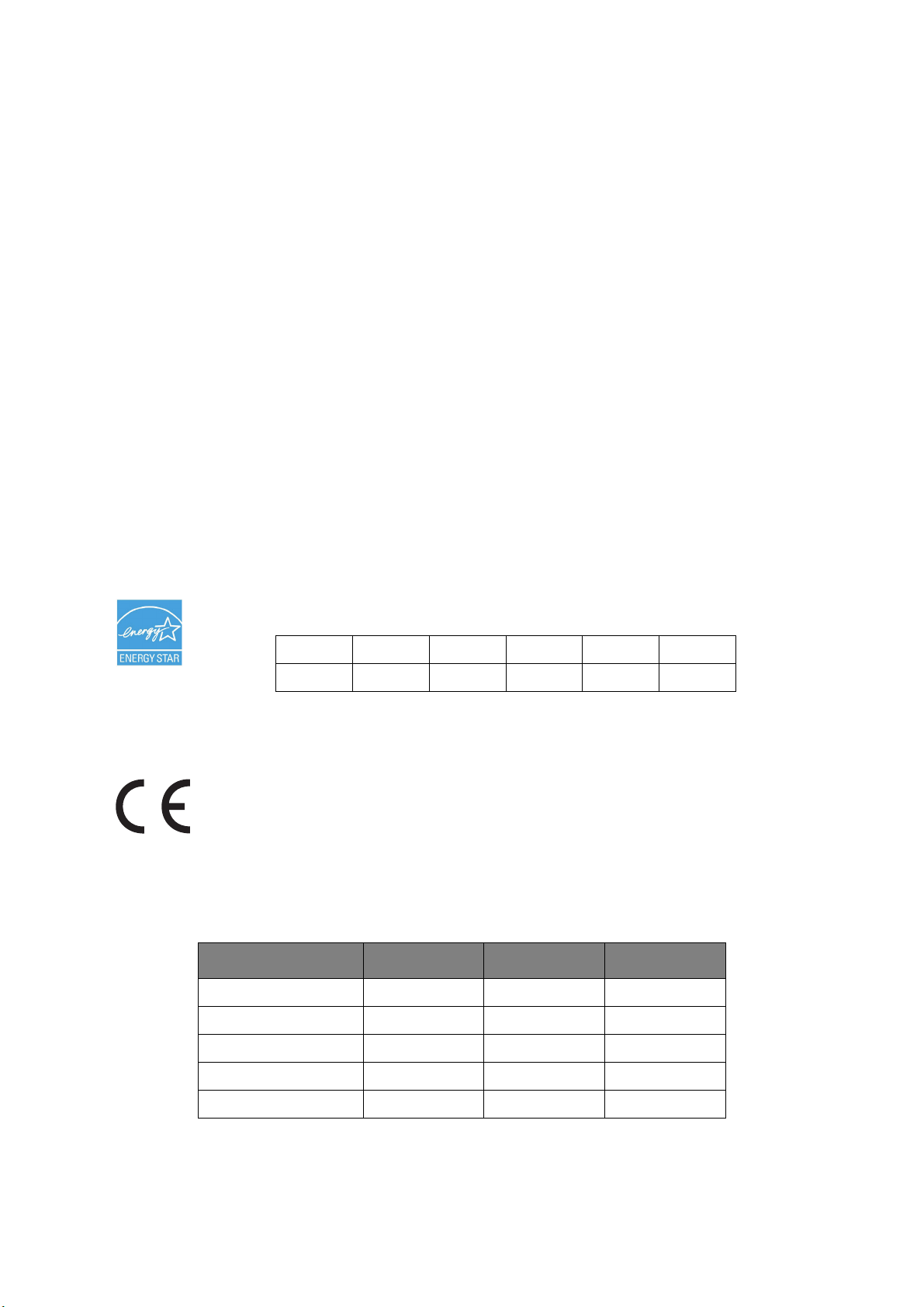
Przedmowa
Autorzy niniejszej publikacji dołożyli wszelkich starań, aby znalazły się w niej wyczerpujące, dokładne
i aktualne informacje. Producent nie ponosi odpowiedzialności za skutki błędów pozostające poza jego
kontrolą. Ponadto producent nie może zagwarantować, że wspomniane w niniejszej publikacji zmiany
oprogramowania i wyposażenia, wprowadzone przez innych producentów, nie wpłyną na użyteczność
informacji zamieszczonych w tym dokumencie. Odwołanie do oprogramowania oferowanego przez inne
firmy nie jest jednoznaczne z potwierdzeniem przez producenta jego jakości.
Autorzy podjęli wszelkie uzasadnione działania, aby informacje zawarte w tym dokumencie były dokładne
i użyteczne, nie udzielają jednak żadnych gwarancji, jawnych ani domniemanych, dotyczących ich
dokładności lub zakresu.
Większość aktualnych sterowników, instrukcji i podręczników udostępniono na stronie:
http://www.okiprintingsolutions.com
07108909 Iss.01, Copyright © 2010 OKI Europe Ltd. Wszelkie prawa zastrzeżone.
OKI jest zastrzeżonym znakiem towarowym firmy OKI Electric Industry Company Ltd.
OKI Printing Solutions jest znakiem towarowym firmy OKI Data Corporation.
Energy Star jest znakiem towarowym Agencji Ochrony Środowiska rządu Stanów Zjednoczonych.
Microsoft, MS-DOS i Windows są zastrze
żonymi znakami towarowymi firmy Microsoft Corporation.
Apple, Macintosh, Mac i Mac OS są znakami towarowymi firmy Apple Inc.
Inne wspomniane nazwy produktów i marek są znakami towarowymi lub zastrzeżonymi znakami
towarowymi odpowiednich firm.
Jako uczestnik programu Energy Star producent zapewnił zgodność niniejszego produktu
z zaleceniami Energy Star dotyczącymi efektywności energetycznej.
B710n
B710dn
✔
✔
B720n
B720dn
✘
✔
B730n
B730dn
✘
✔
Modele B720n i B730n pozwalają uzyskać oszczędność energii na poziomie wymagań
normy Energy Star. Produkt całkowicie spełnia wymagania tej normy z zainstalowanym
(lub używanym) modułem drukowania dwustronnego.
Produkt spełnia wymagania określone w Dyrektywach Rady 2004/108/WE, 2006/95/WE
oraz 2009/125/WE wraz z późniejszymi ewentualnymi poprawkami w sprawie zbliżenia
ustawodawstw państw członkowskich odnoszących się do kompatybilności elektromagnetycznej, sprzętu elektrycznego niskiego napięcia i produktów związanych z energią.
Zgodność z wymaganiami Dyrektywy 2004/108/WE odnoszącej się do kompatybilności elektromagnetycznej
osiągnięto przy użyciu poniższych kabli. Zastosowanie innej konfiguracji może spowodować niespełnienie
tych wymagań.
TYP KABLA DŁUGOŚĆ (M) RDZEŃ EKRAN
Zasilanie 2,0
Protokół 3,0
Szeregowy 3,0
Równoległy3,0
LAN 3,0
Przedmowa > 2
✘✘
✔✘
✔✘
✔✘
✔✘
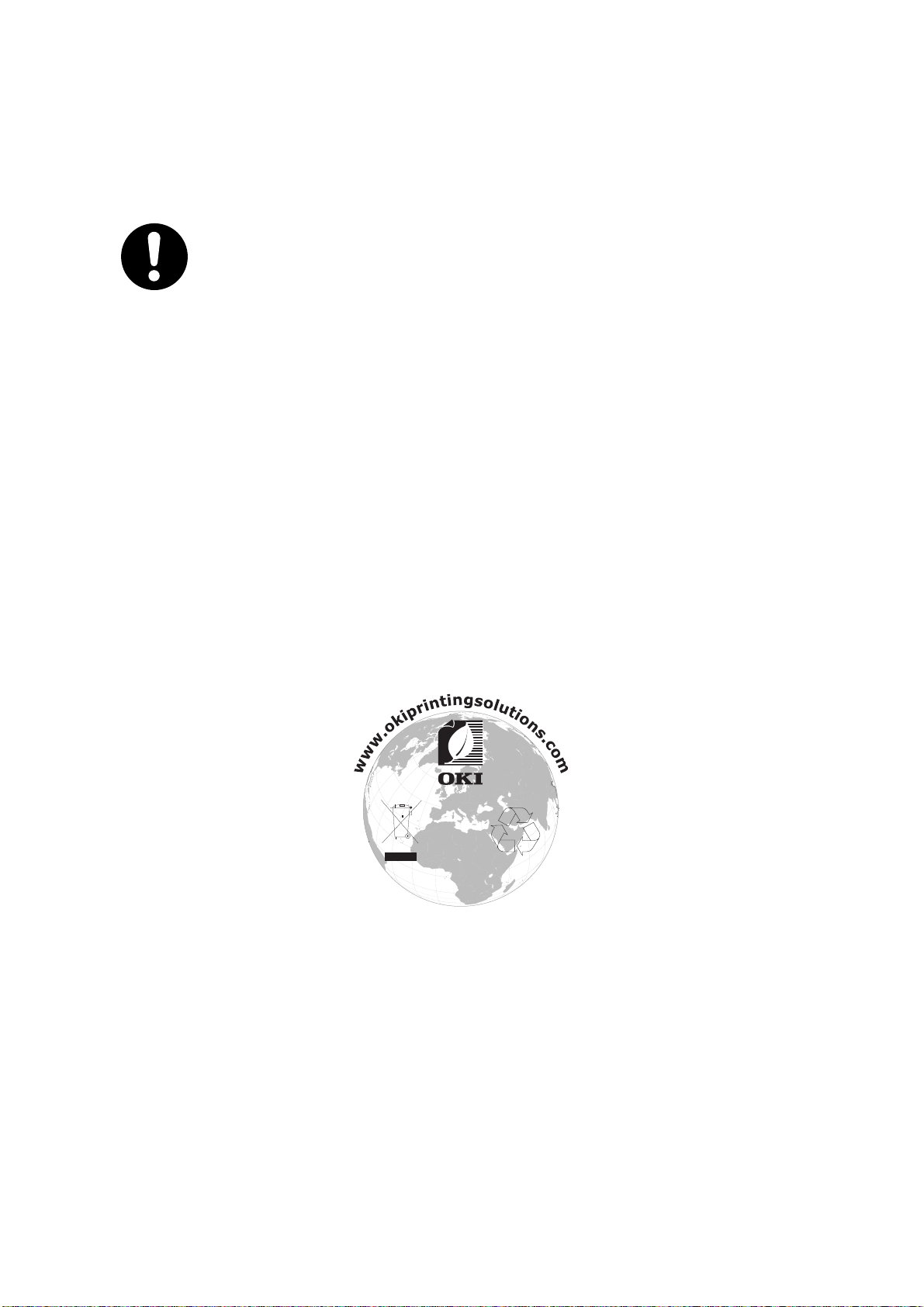
Pierwsza pomoc w nagłych wypadkach
Należy uważać na sypki toner:
W przypadku jego połknięcia należy podawać niewielkie ilości zimnej wody
i skontaktować się z lekarzem. NIE NALEŻY wywoływać torsji.
Jeśli toner dostanie się do układu oddechowego, należy wyprowadzić osobę na
świeże powietrze. Następnie należy zgłosić się do lekarza.
Jeśli toner dostanie się do oczu, należy przez co najmniej 15 minut płukać oczy
dużą ilością wody. Następnie należy zgłosić się do lekarza.
Toner rozsypany na skórze lub ubraniu należy zmyć zimną wodą, aby nie pozostały
nieusuwalne plamy.
Producent/importer do krajów Unii Europejskiej/ autoryzowany przedstawiciel
OKI Europe Limited (prowadząca działalność handlową jako OKI Printing Solutions)
Blays House
Wick Road
Egham
Surrey, TW20 0HJ
United Kingdom
W przypadku pytań dotyczących sprzedaży, pomocy technicznej oraz pytań ogólnych należy
kontaktować się z lokalnym dystrybutorem.
Informacje dotyczące ochrony środowiska
Pierwsza pomoc w nagłych wypadkach > 3
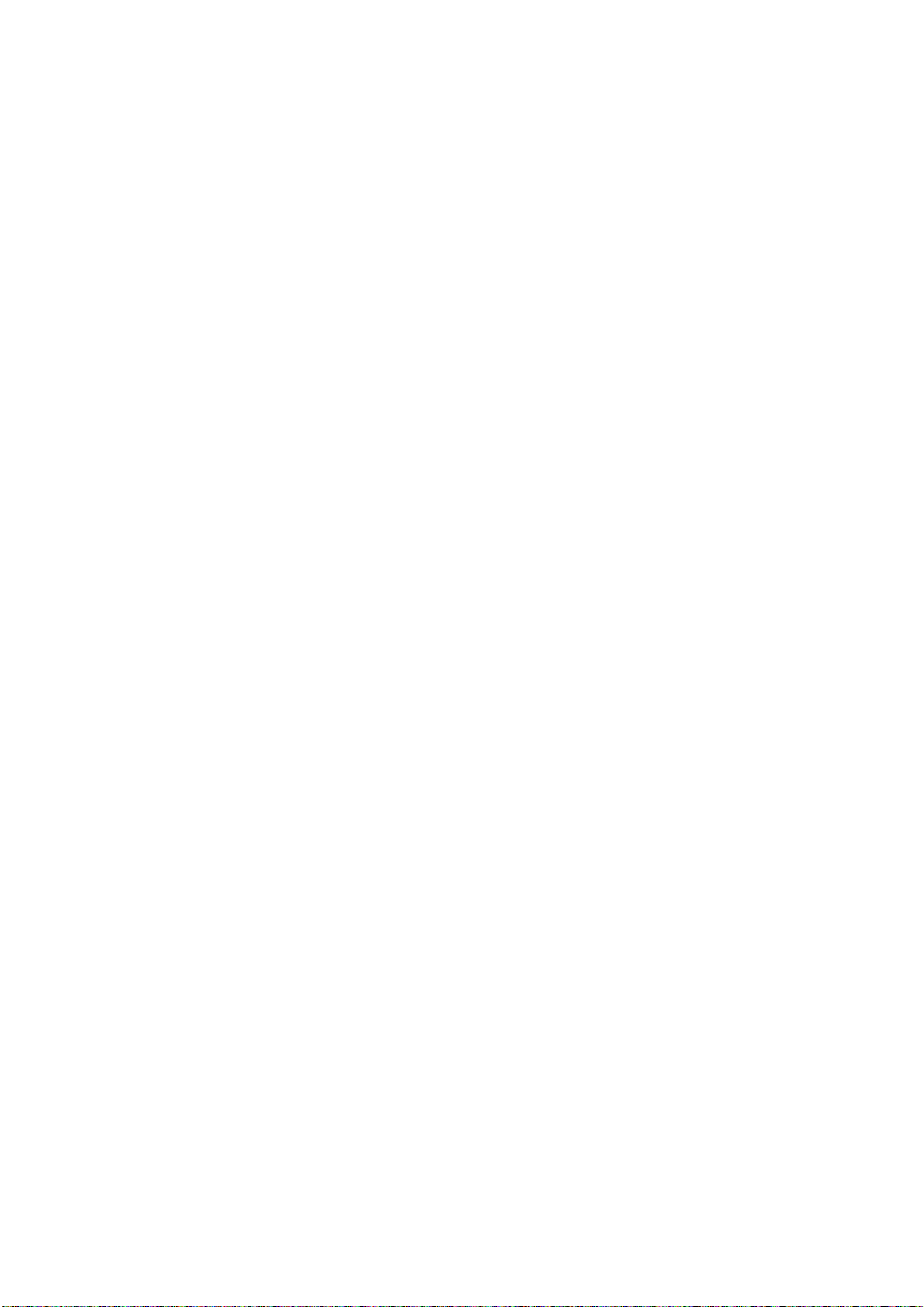
Spis treści
Przedmowa . . . . . . . . . . . . . . . . . . . . . . . . . . . . . . . . . . . . . . . . . . . . . . . . . . . . . . . . . . . . . . 2
Pierwsza pomoc w nagłych wypadkach. . . . . . . . . . . . . . . . . . . . . . . . . . . . . . . . . . . . . . . 3
Producent/importer do krajów Unii Europejskiej/autoryzowany przedstawiciel . . . . . . 3
Informacje dotyczące ochrony środowiska . . . . . . . . . . . . . . . . . . . . . . . . . . . . . . . . . . . . 3
Spis treści . . . . . . . . . . . . . . . . . . . . . . . . . . . . . . . . . . . . . . . . . . . . . . . . . . . . . . . . . . . . . . . 4
Uwagi, ostrzeżenia i informacja o niebezpieczeństwie. . . . . . . . . . . . . . . . . . . . . . . . . . . 6
Informacje o niniejszej instrukcji . . . . . . . . . . . . . . . . . . . . . . . . . . . . . . . . . . . . . . . . . . . . 7
Zestaw dokumentacji . . . . . . . . . . . . . . . . . . . . . . . . . . . . . . . . . . . . . . . . . . . . . . . . . . . . . 7
Korzystanie z instrukcji na ekranie monitora . . . . . . . . . . . . . . . . . . . . . . . . . . . . . . . . . . . 7
Drukowanie stron. . . . . . . . . . . . . . . . . . . . . . . . . . . . . . . . . . . . . . . . . . . . . . . . . . . . . . . . 8
Podstawowe czynności . . . . . . . . . . . . . . . . . . . . . . . . . . . . . . . . . . . . . . . . . . . . . . . . . . . . 9
Główne elementy i ich funkcje . . . . . . . . . . . . . . . . . . . . . . . . . . . . . . . . . . . . . . . . . . . . . . 9
Konfiguracja standardowa . . . . . . . . . . . . . . . . . . . . . . . . . . . . . . . . . . . . . . . . . . . . . . 9
Akcesoria opcjonalne . . . . . . . . . . . . . . . . . . . . . . . . . . . . . . . . . . . . . . . . . . . . . . . . . 10
Wnętrze . . . . . . . . . . . . . . . . . . . . . . . . . . . . . . . . . . . . . . . . . . . . . . . . . . . . . . . . . . . 11
Włączanie i wyłączanie zasilania. . . . . . . . . . . . . . . . . . . . . . . . . . . . . . . . . . . . . . . . . . . 12
Włączanie zasilania . . . . . . . . . . . . . . . . . . . . . . . . . . . . . . . . . . . . . . . . . . . . . . . . . . 12
Wyłączanie zasilania . . . . . . . . . . . . . . . . . . . . . . . . . . . . . . . . . . . . . . . . . . . . . . . . . 12
Power Save Mode (Tryb oszczędzania energii) . . . . . . . . . . . . . . . . . . . . . . . . . . . . . . . 13
Anulowanie trybu oszczędzania energii . . . . . . . . . . . . . . . . . . . . . . . . . . . . . . . . . . . 13
Anulowanie/sprawdzanie stanu drukowania . . . . . . . . . . . . . . . . . . . . . . . . . . . . . . . . . . 13
Anulowanie drukowania . . . . . . . . . . . . . . . . . . . . . . . . . . . . . . . . . . . . . . . . . . . . . . . 13
Sprawdzanie stanu drukowania . . . . . . . . . . . . . . . . . . . . . . . . . . . . . . . . . . . . . . . . . 13
Wyświetlanie konfiguracji akcesoriów opcjonalnych oraz ustawień tac i podajników . . . 14
Dysk Flash USB. . . . . . . . . . . . . . . . . . . . . . . . . . . . . . . . . . . . . . . . . . . . . . . . . . . . . . . . 14
Panel sterowania. . . . . . . . . . . . . . . . . . . . . . . . . . . . . . . . . . . . . . . . . . . . . . . . . . . . . . . . . 15
Informacje o tym rozdziale. . . . . . . . . . . . . . . . . . . . . . . . . . . . . . . . . . . . . . . . . . . . . . . . 15
Funkcje panelu sterowania . . . . . . . . . . . . . . . . . . . . . . . . . . . . . . . . . . . . . . . . . . . . . . . 15
Wyświetlacz . . . . . . . . . . . . . . . . . . . . . . . . . . . . . . . . . . . . . . . . . . . . . . . . . . . . . . . . 16
Ekran drukowania. . . . . . . . . . . . . . . . . . . . . . . . . . . . . . . . . . . . . . . . . . . . . . . . . . . . 16
Ekran menu . . . . . . . . . . . . . . . . . . . . . . . . . . . . . . . . . . . . . . . . . . . . . . . . . . . . . . . . 16
Nawigacja po menu panelu sterowania . . . . . . . . . . . . . . . . . . . . . . . . . . . . . . . . . . . . . . 16
Zmiana języka wyświetlania i raportowania. . . . . . . . . . . . . . . . . . . . . . . . . . . . . . . . . . . 17
Drukowanie mapy menu . . . . . . . . . . . . . . . . . . . . . . . . . . . . . . . . . . . . . . . . . . . . . . . . . 17
Zmienianie hasła administratora . . . . . . . . . . . . . . . . . . . . . . . . . . . . . . . . . . . . . . . . . . . 17
Drukowanie . . . . . . . . . . . . . . . . . . . . . . . . . . . . . . . . . . . . . . . . . . . . . . . . . . . . . . . . . . . . . 18
Opcje drukowania . . . . . . . . . . . . . . . . . . . . . . . . . . . . . . . . . . . . . . . . . . . . . . . . . . . . . . 18
Drukowanie z poziomu komputera . . . . . . . . . . . . . . . . . . . . . . . . . . . . . . . . . . . . . . . . . 18
Użyteczne funkcje drukowania w oknie dialogowym [Właściwości] . . . . . . . . . . . . . . 19
Wybieranie typów nośnika. . . . . . . . . . . . . . . . . . . . . . . . . . . . . . . . . . . . . . . . . . . . . . . . 19
Koperty . . . . . . . . . . . . . . . . . . . . . . . . . . . . . . . . . . . . . . . . . . . . . . . . . . . . . . . . . . . . . . 19
Ładowanie kopert i drukowanie na nich . . . . . . . . . . . . . . . . . . . . . . . . . . . . . . . . . . . 19
Folie. . . . . . . . . . . . . . . . . . . . . . . . . . . . . . . . . . . . . . . . . . . . . . . . . . . . . . . . . . . . . . . . . 20
Ładowanie folii i drukowanie na nich . . . . . . . . . . . . . . . . . . . . . . . . . . . . . . . . . . . . . 20
Etykiety . . . . . . . . . . . . . . . . . . . . . . . . . . . . . . . . . . . . . . . . . . . . . . . . . . . . . . . . . . . . . . 21
Ładowanie etykiet i drukowanie na nich . . . . . . . . . . . . . . . . . . . . . . . . . . . . . . . . . . . 21
Drukowanie na papierze o niestandardowym rozmiarze/papierze długim. . . . . . . . . . . . 22
Ładowanie papieru o niestandardowym rozmiarze . . . . . . . . . . . . . . . . . . . . . . . . . . 22
Ustawianie niestandardowego rozmiaru papieru . . . . . . . . . . . . . . . . . . . . . . . . . . . . 23
Drukowanie na papierze o niestandardowym rozmiarze . . . . . . . . . . . . . . . . . . . . . . 24
Spis treści > 4
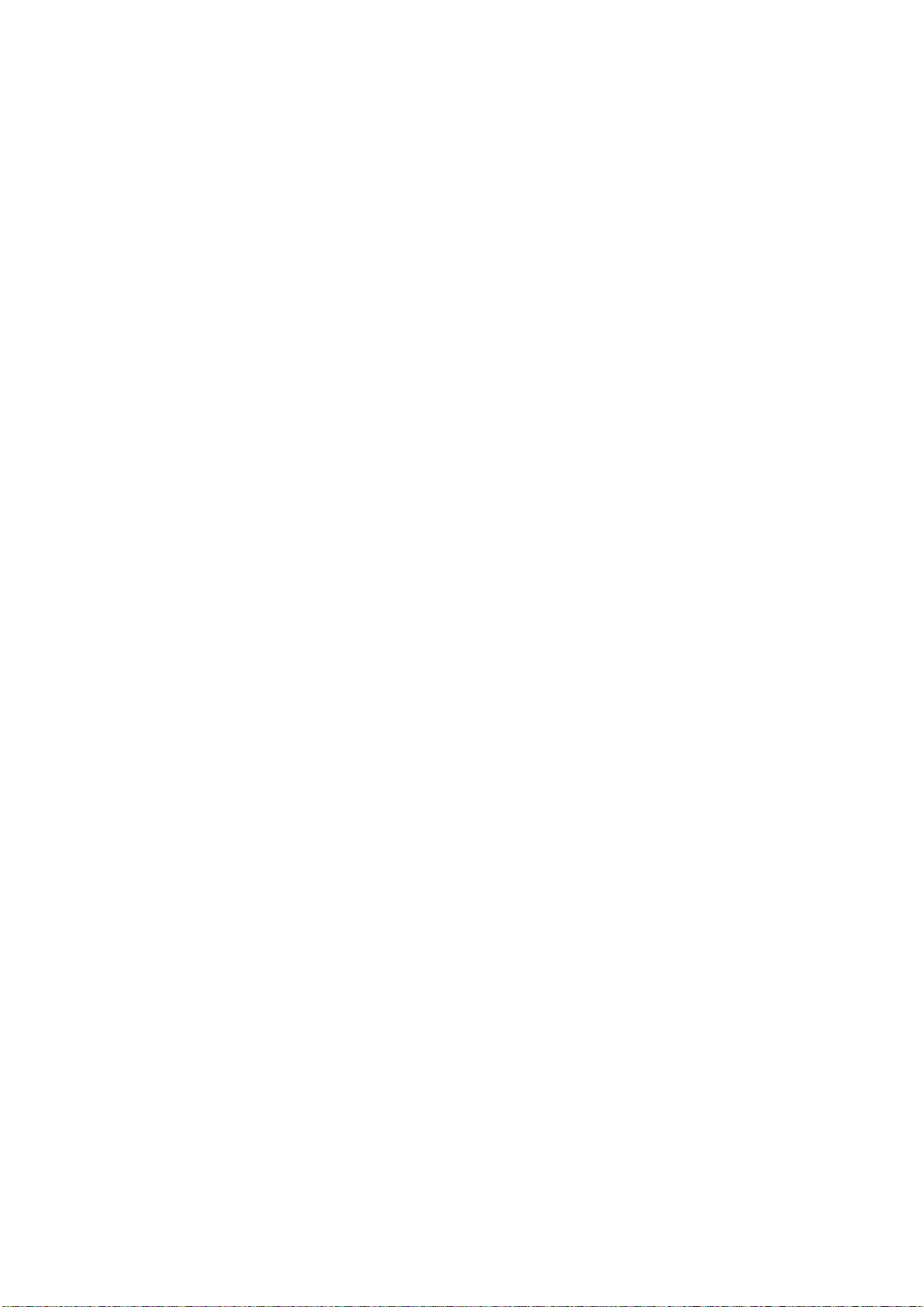
Specjalne funkcje drukowania . . . . . . . . . . . . . . . . . . . . . . . . . . . . . . . . . . . . . . . . . . . . . 24
Drukowanie dokumentów poufnych — Bezpieczne drukowanie . . . . . . . . . . . . . . . . 25
Zapisane wydruki . . . . . . . . . . . . . . . . . . . . . . . . . . . . . . . . . . . . . . . . . . . . . . . . . . . . 25
Drukowanie wydruków próbnych — drukowanie po sprawdzeniu wyników . . . . . . . . 25
Drukowanie o określonej porze — planowanie wydruku . . . . . . . . . . . . . . . . . . . . . . 25
Drukowanie bezpośrednie plików PDF. . . . . . . . . . . . . . . . . . . . . . . . . . . . . . . . . . . . 25
Drukowanie za pośrednictwem poczty elektronicznej
— Drukowanie poczty elektronicznej . . . . . . . . . . . . . . . . . . . . . . . . . . . . . . . . . . . . 25
Drukowanie kodów kreskowych . . . . . . . . . . . . . . . . . . . . . . . . . . . . . . . . . . . . . . . . . 25
Drukowanie plików z dysku Flash USB . . . . . . . . . . . . . . . . . . . . . . . . . . . . . . . . . . . . . . 26
Ładowanie papieru . . . . . . . . . . . . . . . . . . . . . . . . . . . . . . . . . . . . . . . . . . . . . . . . . . . . . . . 28
Podajniki . . . . . . . . . . . . . . . . . . . . . . . . . . . . . . . . . . . . . . . . . . . . . . . . . . . . . . . . . . . . . 28
Ustawienia menu. . . . . . . . . . . . . . . . . . . . . . . . . . . . . . . . . . . . . . . . . . . . . . . . . . . . . . . . . 30
Rozwiązywanie problemów . . . . . . . . . . . . . . . . . . . . . . . . . . . . . . . . . . . . . . . . . . . . . . . . 31
Gdy wystąpi zacięcie papieru . . . . . . . . . . . . . . . . . . . . . . . . . . . . . . . . . . . . . . . . . . . . . 31
Pod pokrywą A . . . . . . . . . . . . . . . . . . . . . . . . . . . . . . . . . . . . . . . . . . . . . . . . . . . . . . 31
Wewnątrz podajnika papieru . . . . . . . . . . . . . . . . . . . . . . . . . . . . . . . . . . . . . . . . . . . 32
Pod pokrywą B . . . . . . . . . . . . . . . . . . . . . . . . . . . . . . . . . . . . . . . . . . . . . . . . . . . . . . 33
Pod pokrywą C (w module drukowania dwustronnego) . . . . . . . . . . . . . . . . . . . . . . . 34
Pod pokrywą D (w tacach separujących wydruki) . . . . . . . . . . . . . . . . . . . . . . . . . . . 34
W przypadku wystąpienia problemów . . . . . . . . . . . . . . . . . . . . . . . . . . . . . . . . . . . . . . . 34
W przypadku niskiej jakości wydruku . . . . . . . . . . . . . . . . . . . . . . . . . . . . . . . . . . . . . . . 38
Problemy dotyczące sieci . . . . . . . . . . . . . . . . . . . . . . . . . . . . . . . . . . . . . . . . . . . . . . . . 40
Korzystanie z protokołu TCP/IP . . . . . . . . . . . . . . . . . . . . . . . . . . . . . . . . . . . . . . . . . 40
Codzienna konserwacja . . . . . . . . . . . . . . . . . . . . . . . . . . . . . . . . . . . . . . . . . . . . . . . . . . . 41
Wymiana pojemnika z bębnem tonera . . . . . . . . . . . . . . . . . . . . . . . . . . . . . . . . . . . . . . 41
Ostrzeżenia dotyczące obsługi pojemnika z bębnem tonera . . . . . . . . . . . . . . . . . . . 41
Wymiana pojemnika z bębnem tonera . . . . . . . . . . . . . . . . . . . . . . . . . . . . . . . . . . . . 41
Akcesoria opcjonalne. . . . . . . . . . . . . . . . . . . . . . . . . . . . . . . . . . . . . . . . . . . . . . . . . . . . 44
Numery katalogowe . . . . . . . . . . . . . . . . . . . . . . . . . . . . . . . . . . . . . . . . . . . . . . . . . . 44
Czyszczenie drukarki. . . . . . . . . . . . . . . . . . . . . . . . . . . . . . . . . . . . . . . . . . . . . . . . . . . . 44
Czyszczenie obudowy . . . . . . . . . . . . . . . . . . . . . . . . . . . . . . . . . . . . . . . . . . . . . . . . 44
Czyszczenie wnętrza . . . . . . . . . . . . . . . . . . . . . . . . . . . . . . . . . . . . . . . . . . . . . . . . . 45
Czyszczenie rolek podawania . . . . . . . . . . . . . . . . . . . . . . . . . . . . . . . . . . . . . . . . . . 45
Przemieszczanie drukarki . . . . . . . . . . . . . . . . . . . . . . . . . . . . . . . . . . . . . . . . . . . . . . . . 48
Dane techniczne . . . . . . . . . . . . . . . . . . . . . . . . . . . . . . . . . . . . . . . . . . . . . . . . . . . . . . . . . 50
Indeks . . . . . . . . . . . . . . . . . . . . . . . . . . . . . . . . . . . . . . . . . . . . . . . . . . . . . . . . . . . . . . . . . 51
Szczegółowe informacje dotyczące kontaktu z firmą OKI . . . . . . . . . . . . . . . . . . . . . . . 52
Spis treści > 5
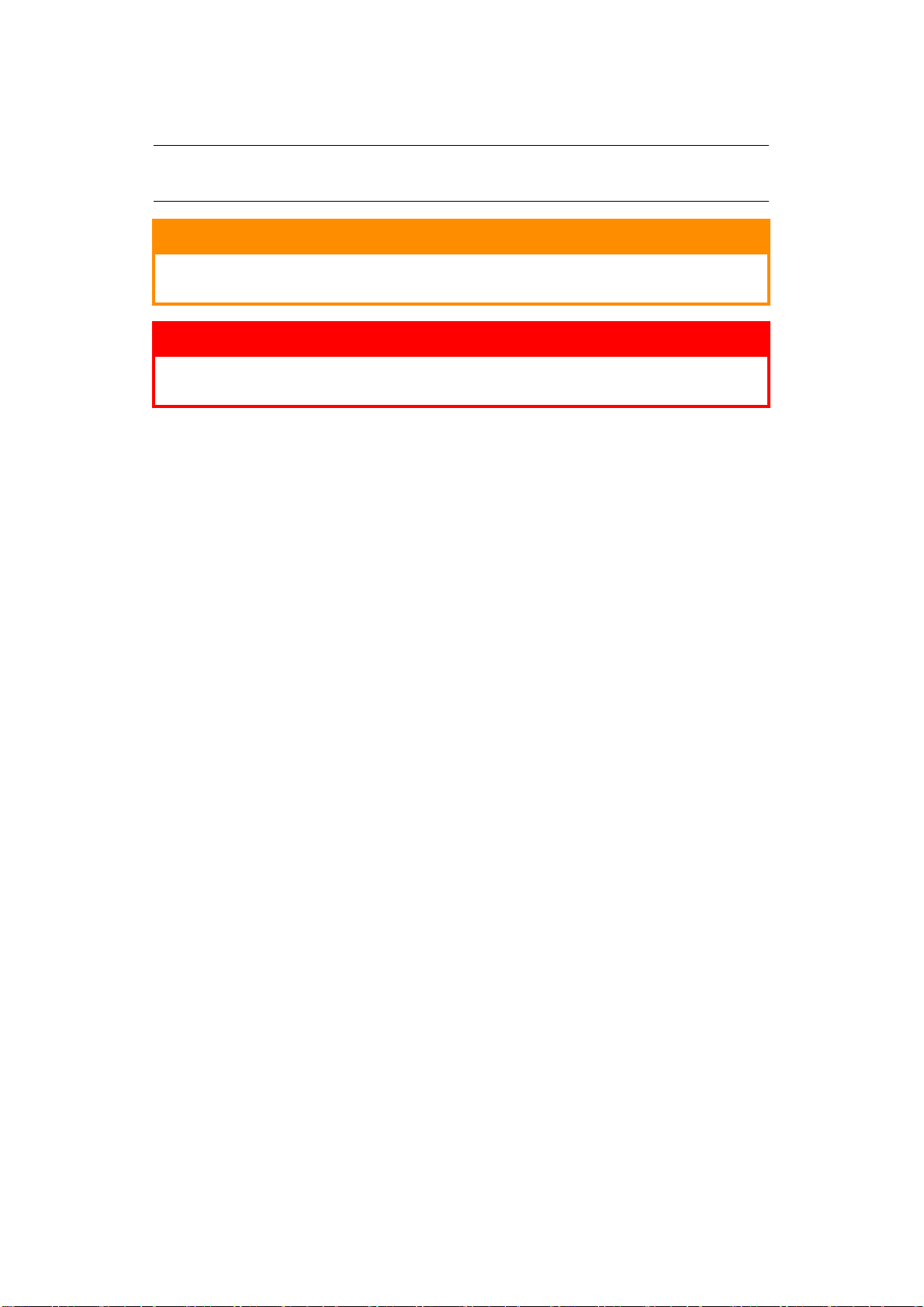
Uwagi, ostrzeżenia i informacja o niebezpieczeństwie
UWAGA
Uwaga zawiera dodatkowe informacje uzupełniające podstawowy tekst.
OSTRZEŻENIE!
Ostrzeżenie zawiera dodatkowe informacje, które w przypadku zignorowania
mogą być przyczyną nieprawidłowego funkcjonowania lub uszkodzenia sprzętu.
NIEBEZPIECZEŃSTWO!
Informacja o niebezpieczeństwie zawiera dodatkowe dane, których
zignorowanie może być przyczyną obrażeń ciała.
Ze względu na ochronę urządzenia, a także w celu zapewnienia, że użytkownik będzie mógł w pełni
korzystać z jego możliwości, model ten zaprojektowano do pracy tylko z oryginalnymi pojemnikami
z tonerem. Inne pojemniki z tonerem, nawet jeśli są opisane jako „zgodne” (lub „kompatybilne”) i rzeczywiście
współpracują z urządzeniem, mogą obniżyć sprawność i pogorszyć jakość działania drukarki.
Używanie produktów innych niż oryginalne może spowodować unieważnienie gwarancji.
Dane techniczne mogą zostać zmienione bez powiadomienia. Wszystkie znaki towarowe zostały
potwierdzone.
Uwagi, ostrzeżenia i informacja o niebezpieczeństwie > 6
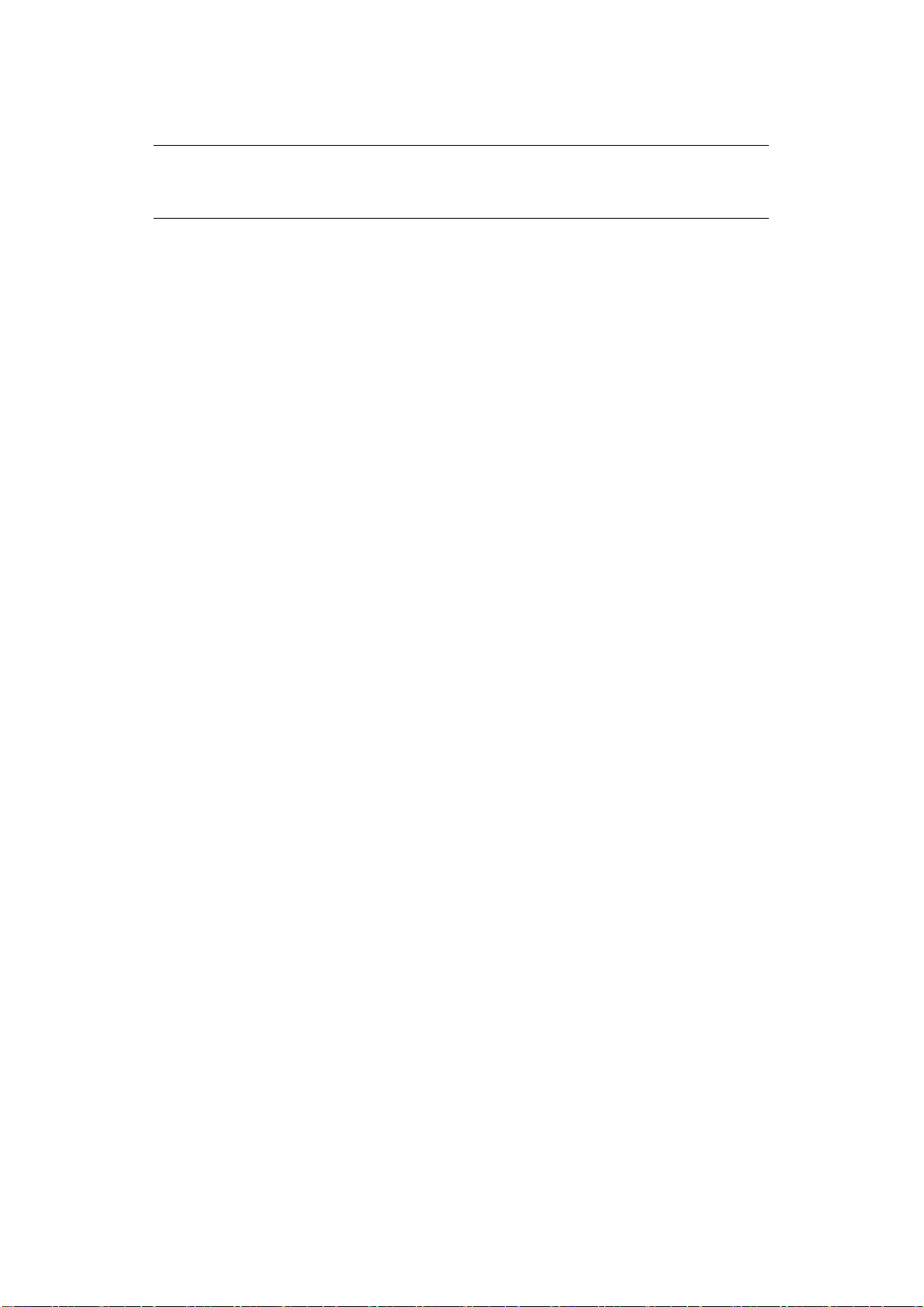
Informacje o niniejszej instrukcji
UWAGA
Na ilustracjach przedstawionych w tym podręczniku mogą być widoczne funkcje dodatkowe,
które nie są zainstalowane w danym urządzeniu.
Zestaw dokumentacji
Niniejsza instrukcja jest częścią zestawu dokumentów elektronicznych i drukowanych, umożliwiających
zapoznanie się z urządzeniem i jak najlepsze korzystanie z jego licznych funkcji. Przedstawioną poniżej
dokumentację (część jej może być dostępna tylko w języku angielskim) można znaleźć na dysku CD
zpodręcznikami, chyba że wskazano inaczej:
> Broszura z informacjami dotyczącymi bezpieczeństwa instalacji: zawiera informacje
dotyczące bezpiecznego korzystania z urządzenia.
Jest to dokument papierowy dołączony do urządzenia. Przed rozpoczęciem konfigurowania
urządzenia należy przeczytać tę broszurę.
> Instrukcja instalacji drukarki: w tej instrukcji opisano sposób rozpakowywania, podłączania
iwłączania urządzenia.
Jest to dokument papierowy dołączony do urządzenia.
>
Ta
Instrukcja obsługi:
jego funkcji. Zawiera także wskazówki dotyczące rozwiązywania problemów i konserwacji, dzięki
którym drukarka będzie działać jak najlepiej. Ponadto w tej instrukcji znajdują się informacje dotyczące
dodawania opcjonalnych akcesoriów, stosowanych wraz ze zmianami wymagań dotyczących
drukowania.
umożliwia zapoznanie się z urządzeniem i jak najlepsze korzystanie z różnych
>
Reference Guide:
ustawieniach menu, wbudowanym serwerze sieci Web oraz komunikatach o błędzie drukarki.
> Instrukcja pracy w sieci: umożliwia zapoznanie się z działaniem wbudowanej karty interfejsu
sieciowego.
Jest to dokument elektroniczny dostępny w witrynie sieci Web pomocy technicznej
(www.okiprintingsolutions.com).
> Instrukcje instalacji: są dołączane do materiałów eksploatacyjnych i opcjonalnych akcesoriów
oraz zawierają opis ich instalacji.
Są to dokumenty papierowe dostarczane wraz z materiałami eksploatacyjnymi i opcjonalnymi
akcesoriami.
> Pomoc elektroniczna: informacje online dotyczące oprogramowania sterownika drukarki oraz
monitora stanu.
zawiera dodatkowe informacje o zaawansowanych funkcjach drukowania
,
Korzystanie z instrukcji na ekranie monitora
Ta instrukcja jest przeznaczona do czytania na ekranie przy użyciu programu Adobe Acrobat Reader.
Należy korzystać z narzędzi do nawigowania i wyświetlania, które znajdują się w programie Acrobat.
W instrukcji występuje wiele odnośników, wszystkie są wyróżnione niebieskim tekstem. Po kliknięciu
odnośnika błyskawicznie zostanie wyświetlona część podręcznika zawierająca właściwy materiał.
Dostęp do określonych informacji można uzyskać na dwa sposoby:
> Na liście zakładek znajdującej się z lewej strony ekranu należy kliknąć interesujący temat, aby
do niego przejść. (Jeśli zakładki są niedostępne, należy skorzystać z rozdziału „Spis treści” na
stronie 4).
> Kliknięcie pozycji Indeks na liś
niedostępne, należy skorzystać z rozdziału „Spis treści” na stronie 4). Należy odszukać żądany
termin w alfabetycznie uporządkowanym indeksie i kliknąć odpowiedni numer strony, aby
wyświetlić stronę zawierającą informacje dotyczące danego zagadnienia.
cie zakładek w celu wyświetlenia indeksu. (Jeśli zakładki są
Informacje o niniejszej instrukcji > 7
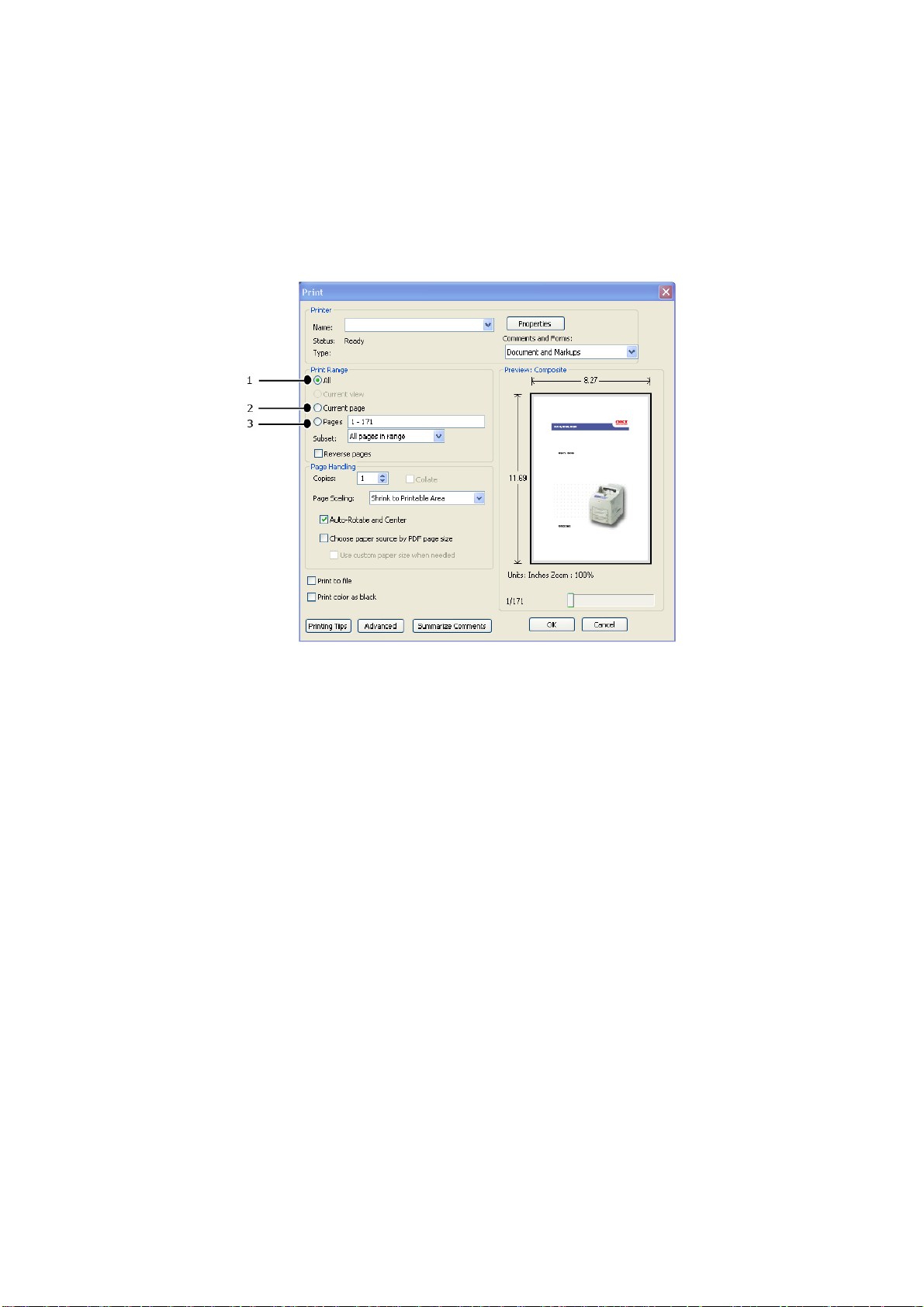
Drukowanie stron
Można wydrukować cały podręcznik, poszczególne strony lub rozdziały. Procedura drukowania:
1. Na pasku narzędzi wybierz menu File (Plik) > Print (Drukuj) (lub naciśnij klawisze Ctrl + P).
2. Wybierz strony, które chcesz wydrukować:
(a) All pages (Wszystkie strony) (1), aby wydrukować cały podręcznik.
(b) Current page (Bieżąca strona), (2), aby wydrukować aktualnie przeglądaną stronę.
(c) Pages from (Strony od) i to (do) (3), aby wydrukować zakres stron określony przez
wprowadzone numery stron.
(d) Kliknij przycisk OK.
Informacje o niniejszej instrukcji > 8
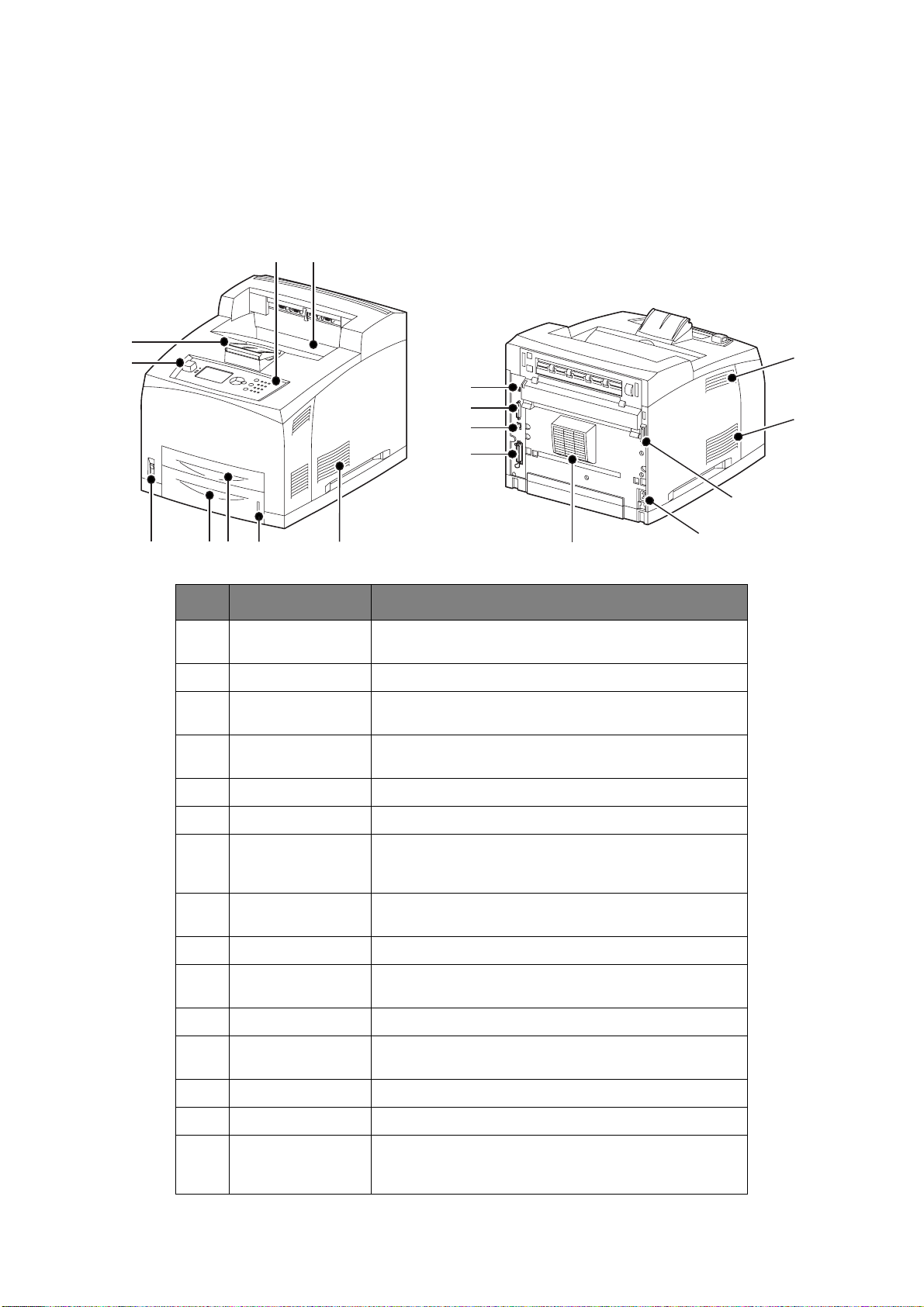
Podstawowe czynności
Główne elementy i ich funkcje
Konfiguracja standardowa
12
8
9
14
13
12
11
3
3
15
4567
3
3
10
NR NAZWA OPIS
1. Środkowa taca
odbiorcza
2. Panel sterowania Tutaj znajdują się przyciski czynności, wskaźniki i wyświetlacz.
3. Otwór wentylacyjny Służy do odprowadzania ciepłego powietrza w celu ochrony
4. Wskaźnik papieru Wskaźnik służący do sprawdzania ilości pozostałego papieru.
5. Podajnik 1 Podajnik na 150 arkuszy.
6. Podajnik 2 Podajnik na 550 arkuszy.
7. Przełącznik zasilania Umożliwia włączanie i wyłączanie zasilania drukarki.
8. Przedłużacz
odbiornika papieru
9. Wejściowy port USB Służy do podłą
10. Złącze przewodu
zasilania
Tutaj są umieszczane wydruki, stroną zadrukowaną w dół.
wnętrza drukarki przed przegrzaniem. Nie zakrywaj go.
Dołączony do podajnika na 550 arkuszy.
Przestawienie przełącznika w położenie <|> powoduje włączenie
urządzenia, a przestawienie go w położenie <0> — wyłączenie.
Mechanizm ten należy podnieść w przypadku drukowania na
papierze o rozmiarze większym niż Letter/A4.
czania dysku Flash USB.
Służy do podłączania przewodu zasilania.
11. Z łącze równoległeSłuży do podłączania kabla równoległego.
12. Złącze sieciowe Służy do podłączania kabla sieciowego umożliwiającego
korzystanie z drukarki w sieci.
13. Złącze USB Służy do podłączania kabla USB.
14. Złącze szeregowe Służy do podłączania kabla szeregowego.
15. Złącze modułu
drukowania
dwustronnego
Służy do podłączania opcjonalnego modułu drukowania
dwustronnego.
Podstawowe czynności > 9
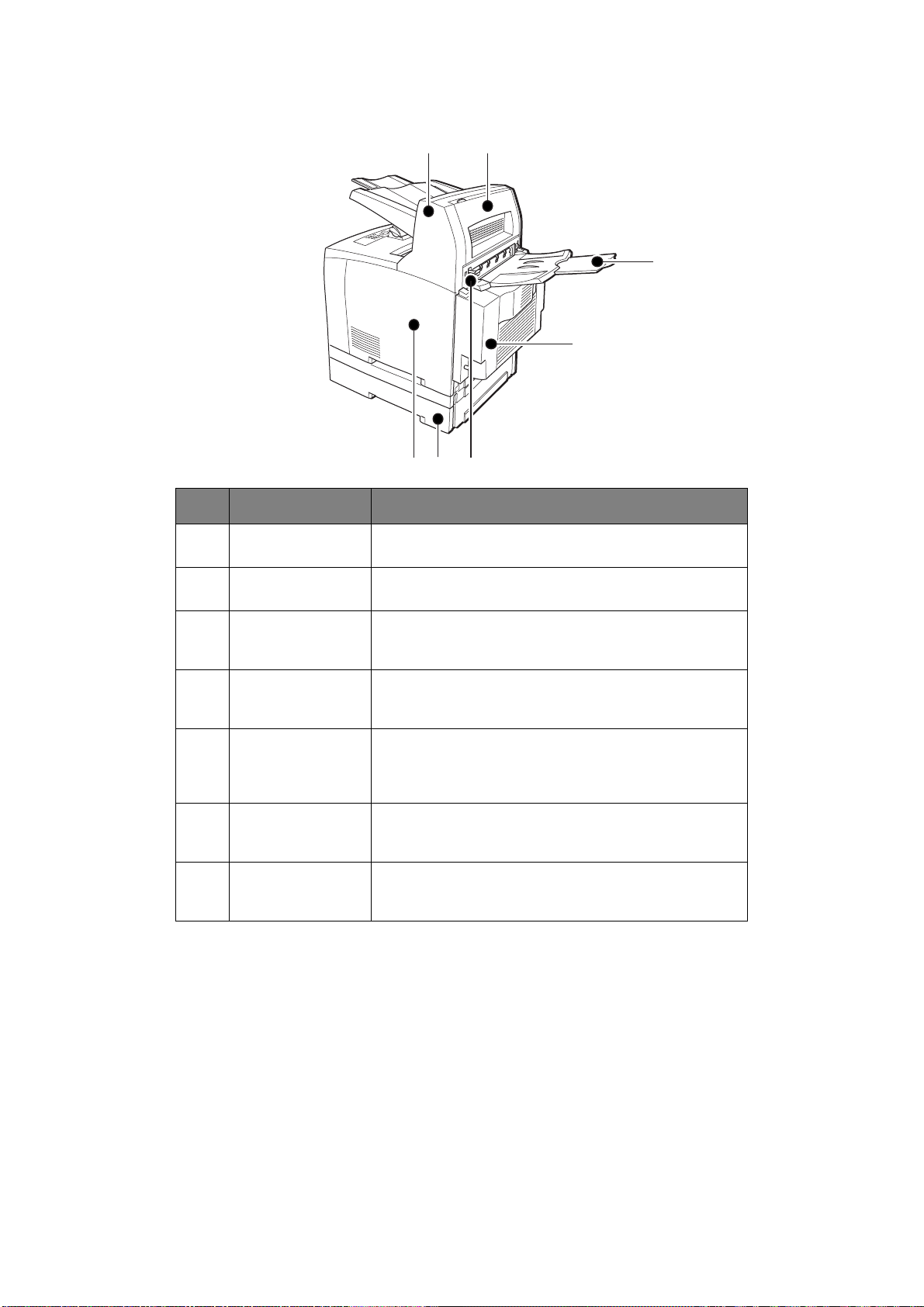
Akcesoria opcjonalne
NR NAZWA OPIS
1. Taca separująca
wydruki (opcjonalna)
2. Pokrywa D
(opcjonalna)
Pozwala na określanie położenia każdego wydruku na tacy
(separowanie).
Tę pokrywę należy otworzyć w przypadku zacięcia papieru w tacy
separującej wydruki.
1
2
3
4
7
56
3. Taca tylna
(opcjonalna)
4. Moduł drukowania
dwustronnego
(pokrywa C)
5. Dźwignia tylnej tacy
odbiorczej
6. Podajnik uniwersalny
A4 (opcjonalny
Podajnik3 i Podajnik4)
7. Prawa zdejmowana
pokrywa
Tej tacy można użyć w celu zmniejszenia zwijania nośnika
w przypadku drukowania na papierze grubym. Wydruki są
tutaj umieszczane stroną zadrukowaną w górę.
Pozwala na drukowanie dwustronne. W przypadku zacięcia
papieru we wnętrzu modułu drukowania dwustronnego jest to
raportowane jako zacięcie pod pokrywą C.
Po zainstalowaniu tacy tylnej lokalizacje wyjściowe papieru można
przełączać między nią a środkową tacą odbiorczą. Należy podnieść
d
wybrać tacę środkową.
Do tej drukarki można dołączyć dwa podajniki uniwersalne
na 550 arkuszy o rozmiarze Letter lub A4.
Tę pokrywę należy zdjąć w przypadku instalowania akcesoriów
opcjonalnych, takich jak dysk twardy, dysk Compact Flash
i moduł dodatkowej pamięci DDR.
źwignię, aby wybrać tacę tylną, lub opuścić dźwignię, aby
Podstawowe czynności > 10
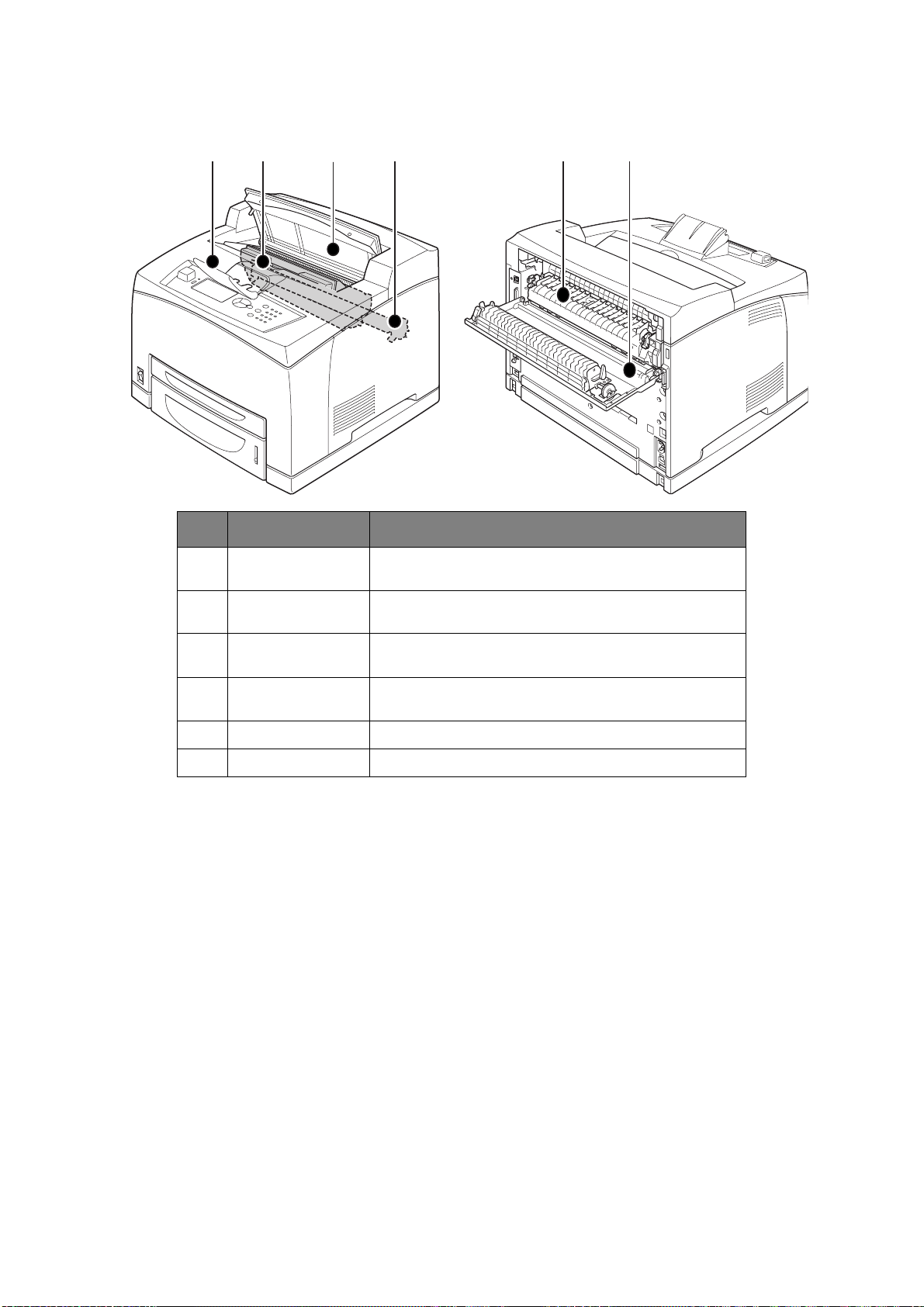
Wnętrze
1
NR NAZWA OPIS
1. Przedłużacz
2
odbiornika papieru
34
5
Mechanizm ten należy podnieść w przypadku drukowania na
papierze o rozmiarze większym niż A4.
6
2. Pojemnik z bębnem
tonera
3. Pokrywa A Tę pokrywę należy otworzyć w przypadku wymiany pojemnika
4. Zespół utrwalający Ten element przenosi toner na papier. Nie należy dotykać
5. Rolka transferu Przenosi obraz z bębna światłoczułego na papier.
6. Pokrywa B Tę pokrywę należy otworzyć w celu wyjęcia zaciętego papieru.
Zawiera toner oraz bęben światłoczuły.
zbębnem tonera lub wyjmowania zaciętego papieru.
go podczas pracy drukarki, ponieważ może być gorący.
Podstawowe czynności > 11
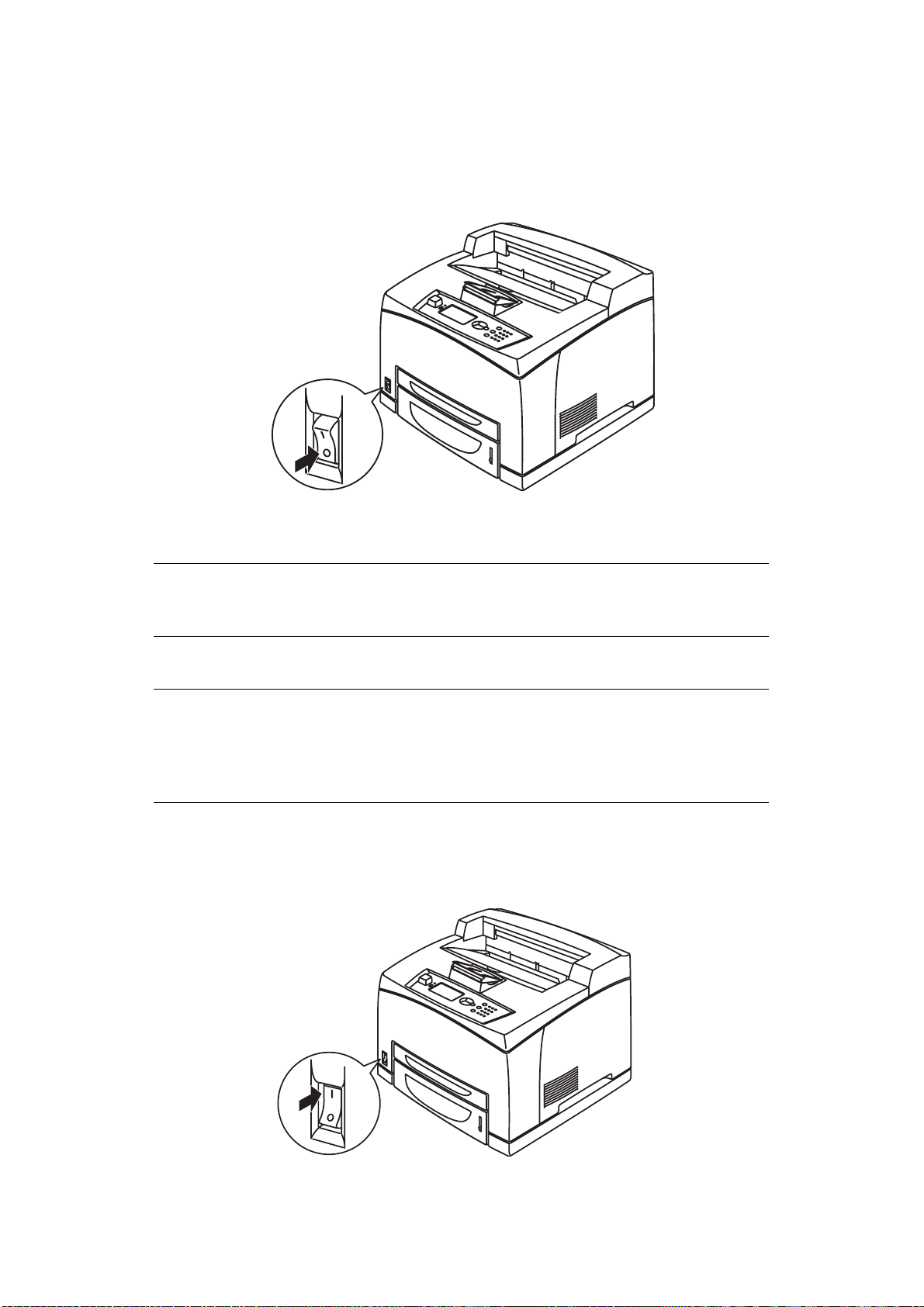
Włączanie i wyłączanie zasilania
Włączanie zasilania
1. Naciśnij przełącznik zasilania drukarki, tak aby znalazł się w położeniu <|>.
2. Po włączeniu zasilania na panelu sterowania zostaną wyświetlone określone informacje.
Sprawdź, czy został wyświetlony komunikat Ready To Print (Gotowa do drukowania).
UWAGA
Jeżeli zostanie wyświetlony komunikat o błędzie, należy skorzystać z listy komunikatów
w dokumentacji technicznej, aby uzyskać informacje na temat sposobu jego usunięcia.
Wyłączanie zasilania
UWAGA
> Nie należy wyłączać zasilania drukarki podczas drukowania. Może to doprowadzić
do zacięcia papieru.
> Po wyłączeniu zasilania dane drukowania odebrane przez drukarkę lub zapisane
w jej pamięci zostaną usunięte.
1. Należy potwierdzić, że drukarka nie przetwarza żadnych danych, korzystając z wyświetlacza na
panelu sterowania. Musi być wyświetlony komunikat Ready To Print (Gotowa do drukowania)
lub Power Save (Oszcz. energii).
2. Aby wyłączyć zasilanie, naciśnij przełącznik zasilania drukarki, tak aby znalazł się w położeniu <O>.
Podstawowe czynności > 12
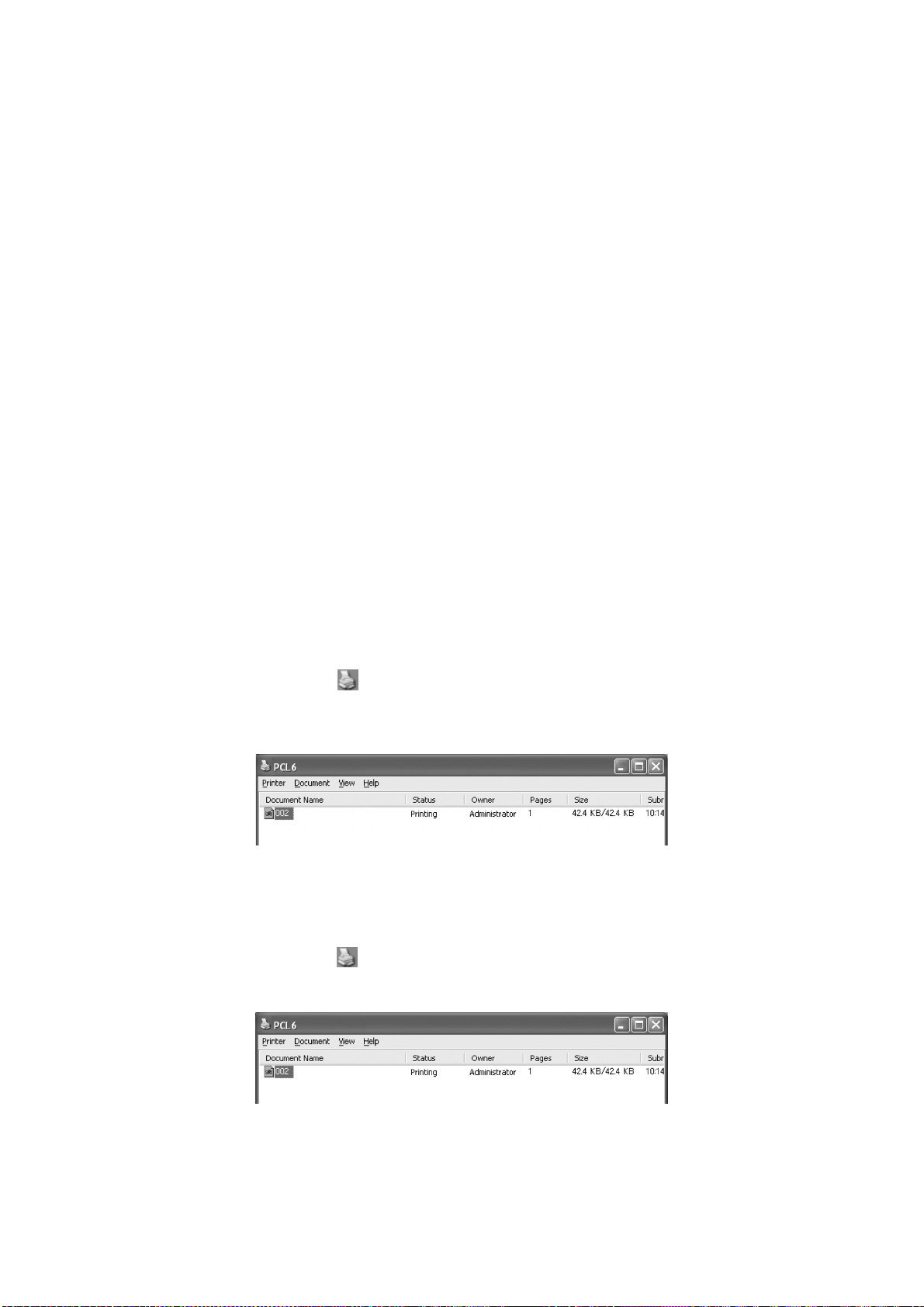
Power Save Mode (Tryb oszczędzania energii)
Drukarka może pracować w trybie oszczędzania energii — pozwala to na zmniejszenie poboru energii
w stanie bezczynności. Domyślny czas bezczynności od wykonania ostatniej operacji drukowania do
przejścia w stan oszczędzania energii wynosi 5 minut. Operator może zmienić ten czas, wybierając
dowolne z następujących ustawień: 5, 15, 30, 60 lub 120 minut.
Jeżeli przez 5 minut (domyślnie) od wydrukowania ostatniej strony drukarka nie odbierze żadnych danych,
przejdzie w tryb oszczędzania energii. Na panelu sterowania zostanie wyświetlony komunikat informujący
o trybie oszczędzania energii. Zużycie energii w trybie oszczędzania energii wynosi 10 W lub mniej.
Czas wymagany do przejścia urządzenia z trybu oszczędzania energii w stan umożliwiający drukowanie
to około 10 sekund.
Anulowanie trybu oszczędzania energii
Drukarka automatycznie anuluje tryb oszczędzania energii, gdy tylko odbierze dane z komputera lub
zostanie naciśnięty dowolny przycisk na panelu sterowania.
Anulowanie/sprawdzanie stanu drukowania
Anulowanie drukowania
Aby przerwać drukowanie, można je anulować z poziomu drukarki lub komputera.
Anulowanie drukowania z poziomu drukarki
Na panelu sterowania naciśnij przycisk Cancel, a następnie naciśnij przycisk ON LINE. Strony, które
właśnie są drukowane, zostaną przetworzone.
Anulowanie drukowania z poziomu komputera
Kliknij dwukrotnie ikonę drukarki w prawym dolnym rogu paska zadań w systemie Windows.
W wyświetlonym oknie kliknij prawym przyciskiem myszy nazwę dokumentu, który chcesz usunąć,
anastępnie naciśnij klawisz DELETE.
Sprawdzanie stanu drukowania
Sprawdzanie stanu w systemie Windows
Kliknij dwukrotnie ikonę drukarki na pasku zadań w prawym dolnym rogu ekranu.
W wyświetlonym oknie sprawdź informacje w kolumnie Status (Stan).
Podstawowe czynności > 13
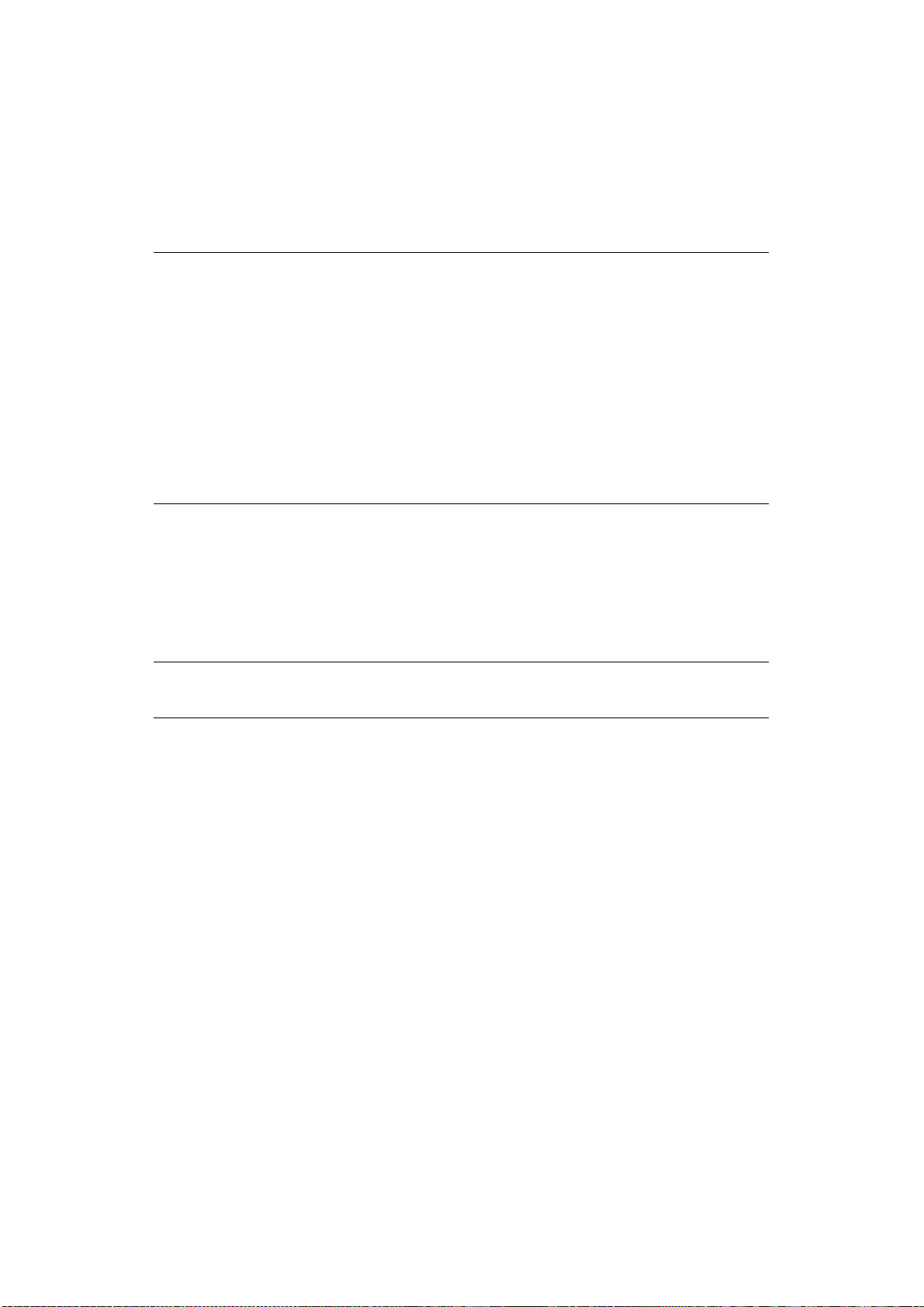
Wyświetlanie konfiguracji akcesoriów opcjonalnych oraz ustawień tac i podajników
Jeżeli drukarka używana jest w sieci i włączono protokół SNMP, w sterowniku drukarki można wyświetlać
konfigurację akcesoriów opcjonalnych oraz przeglądać ustawienia zmienione z poziomu panelu sterowania
urządzenia, takie jak typ czy rozmiar papieru. Ustawienia te są wyświetlane na karcie Options (Opcje).
W tej sekcji opisano przykładową procedurę w systemie Windows XP.
UWAGA
> Tej funkcji nie można używać, korzystając z połączenia USB lub połączenia
równoległego. Ustawienia należy skonfigurować ręcznie w sterowniku drukarki.
> Nie można uzyskać informacji dotyczących tacy tylnej. Ustawienie to należy
skonfigurować ręcznie.
> Aby uzyskać dostęp do ustawień rozmiaru i typu papieru, należy najpierw skonfigurować
je z poziomu panelu sterowania. W przypadku zmiany ustawień w sterowniku nie
zostaną one uwzględnione w panelu sterowania.
> Aby używać tej funkcji, należy uaktywnić w panelu sterowania drukarki ustawienie
portu SNMP (wartość domyślna: Enable [Włącz]).
> Ustawienia te mogą zmieniać jedynie użytkownicy mający uprawnienia administratora.
Użytkownicy bez takich uprawnień mogą jedynie przeglądać ustawienia.
1. W menu Start kliknij pozycję Printers and Faxes (Drukarki i faksy), a następnie wyświetl
właściwości używanej drukarki.
2. Zaznacz tę drukarkę, kliknij ją prawym przyciskiem myszy i wybierz polecenie Properties
(Właściwości).
3. Kliknij kartę Device Options (Opcje urządzenia).
4. Kliknij pozycję Get Information from Printer (Uzyskaj informacje z drukarki).
UWAGA
ściwości drukarki można wyświetlić także z poziomu sterownika.
Wła
5. Kliknij przycisk OK.
6. Zawartość karty Device Options (Opcje urz
ądzenia) zostanie zaktualizowana na podstawie
danych uzyskanych z drukarki.
Dysk Flash USB
Pliki PDF w wersji PDF 1.6 lub wyższej można drukować bezpośrednio ze standardowego dysku Flash
USB bez połączenia z komputerem. Zobacz „Drukowanie plików z dysku Flash USB” na stronie 26.
Podstawowe czynności > 14
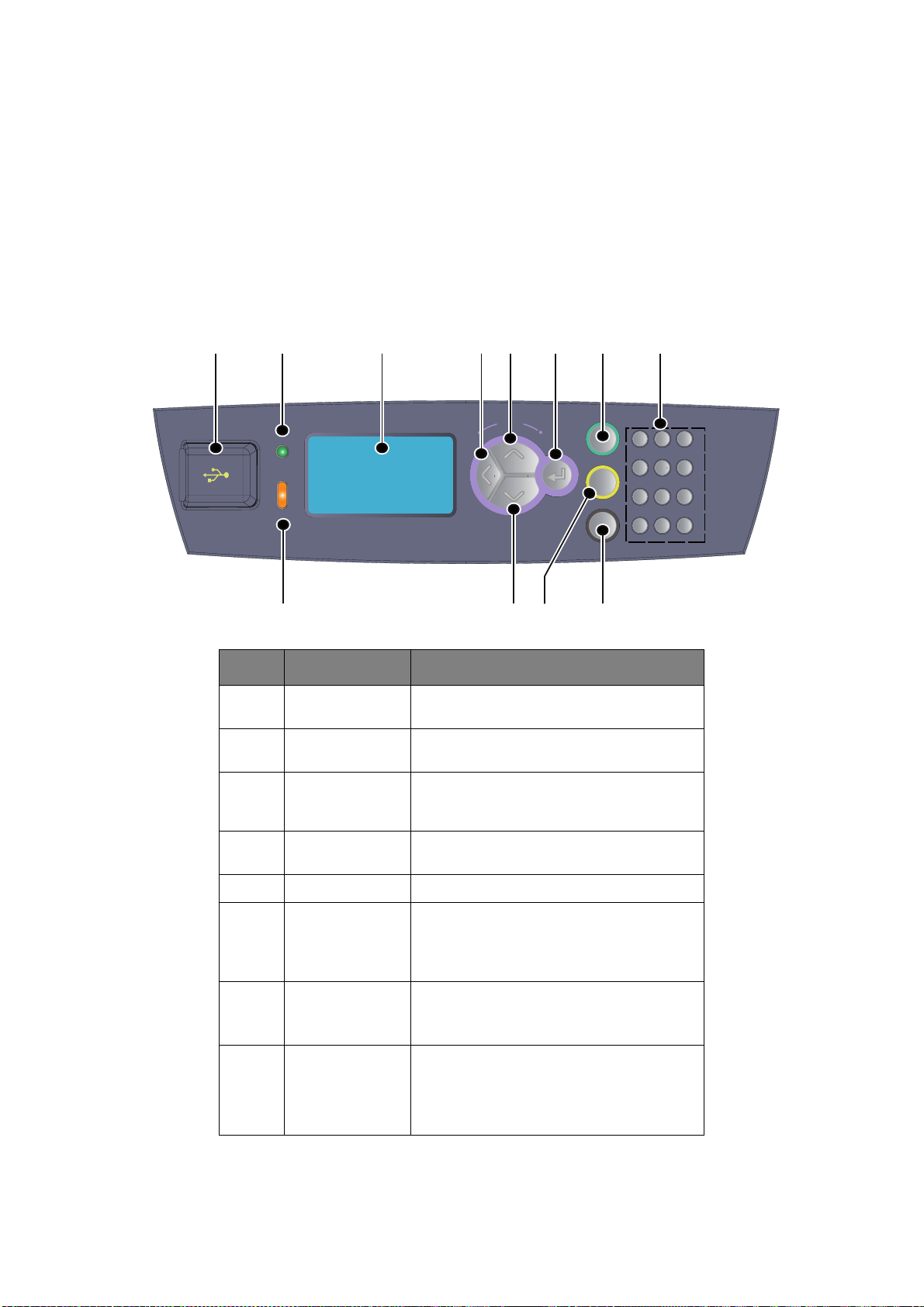
Panel sterowania
#
9
6
3
1
4
7
*
0
8
5
2
Informacje o tym rozdziale
W tym rozdziale przedstawiono funkcje panelu sterowania oraz zaprezentowano sposób uzyskiwania
dostępu do menu i podmenu, które pozwalają na wyświetlanie i zmianę ustawień drukarki.
Funkcje panelu sterowania
Panel sterowania znajduje się w przedniej części drukarki. Zawiera on wyświetlacz LCD, wskaźniki oraz
przyciski pozwalające na wyświetlanie i zmianę ustawień drukarki.
1
2
Ready
At tention
3
4568
Menu
Back
7
Enter
10 11
9
On Line
Cancel
Help
NR NAZWA OPIS
1. Wejściowy
port USB
2. Wskaźnik READY Gdy wskaźnik świeci, drukarka jest gotowa
3. Wskaźnik
ATT ENTI ON
(Uwaga)
Do drukowania plików PDF i innych z dysku
Flash USB.
do odbioru danych z komputera.
Gdy wskaźnik świeci, drukarka działa
nieprawidłowo. Wymagana jest interwencja
operatora.
12
DEFABC
MNOJKLGHI
WXYZTUVPQRS
4. LCD Wyświetla informacje o ustawieniach i stanie
urządzenia oraz komunikaty.
5. Przycisk BACK Przejście jeden krok w tył w strukturze menu.
6. Przycisk MENU
wgórę
7. Przycisk MENU
wdół
8. Przycisk ENTER Naciśnięcie powoduje wybranie ustawienia aktualnie
Przejście do ekranu Menu.
Naciśnięcie pozwala na skorzystanie z menu.
Ponowne naciskanie powoduje przechodzenie
wdół na liście menu.
Przejście do ekranu Menu.
Naciśnięcie powoduje przejście do określonego
menu, elementu i wartości na wyświetlaczu.
wyświetlanego menu. Podczas zmieniania wartości
naciskanie przycisku ENTER powoduje wykonanie
wybranej czynności lub zapisanie wyświetlanej
wartości.
Panel sterowania > 15
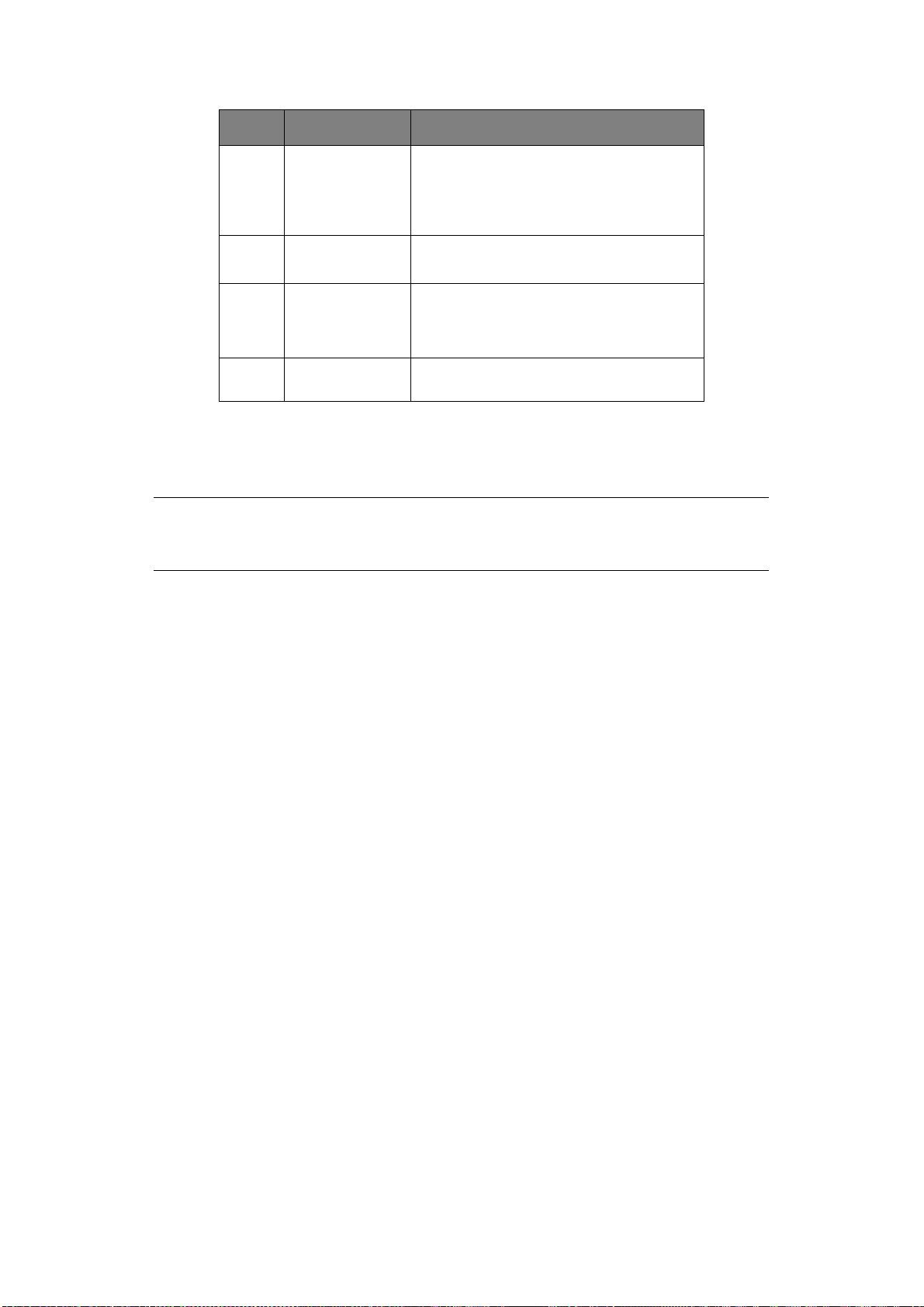
NR NAZWA OPIS
9. Przycisk ON LINE Naciśnięcie powoduje przejście w stan offline.
W stanie offline urządzenie nie może odbierać
danych ani drukować. Ponowne naciśnięcie
powoduje przejście w stan online, w którym
urządzenie może odbierać dane z komputera.
10. Przycisk CANCEL Naciśnięcie powoduje anulowanie drukowania.
Przycisk służy także do zamykania trybu menu.
11. Przycisk HELP
(Pomoc)
12. Klawiatura
numeryczna
W razie wystąpienia błędu na wyświetlaczu LCD
zostanie wyświetlony komunikat. Naciskając
przycisk Help, można wtedy przeczytać dalsze
informacje na ekranach pomocy.
Służy do wpisywania cyfr, małych i wielkich liter
oraz symboli w wierszu wprowadzania.
Wyświetlacz
Istnieją dwa rodzaje wyświetlanych ekranów: ekran drukowania (zawierający informacje o stanie drukarki)
i ekran menu (służący do konfigurowania ustawień).
UWAGA
Wyświetlane komunikaty różnią się w zależności od zainstalowanych akcesoriów
opcjonalnych i ustawień.
Ekran drukowania
Ekran drukowania jest wyświetlany, kiedy urządzenie drukuje lub oczekuje na dane. Ekran ten zawiera
następujące elementy:
> Bieżący stan drukarki, np. Ready To Print (Gotowa do drukowania), Printing (Drukowanie) itp.
> Port odbierający dane: port, za pośrednictwem którego drukarka odbiera dane drukowania,
np. USB, Net (Sieć) itp.
> Emulacja: aktualnie używany język emulacji, np. PCL, PS itp.
> Pasek stanu tonera: pozostała ilość tonera.
Ekran menu
Ten ekran służy do konfigurowania ustawień drukarki. Ekran ten jest wyświetlany po naciśnięciu dowolnego
przycisku MENU. Zostanie wyświetlona pierwsza lista elementów menu. Dalsze naciskanie przycisków
w górę i w dół umożliwia przechodzenie między kolejnymi dostępnymi menu drukarki.
Nawigacja po menu panelu sterowania
Nawigacja po menu panelu sterowania odbywa się w sposób następujący:
1. Aby wejść do menu, naciśnij przycisk MENU.
2. Za pomocą przycisków w górę i w dół na panelu sterowania można przewijać menu. Gdy zostanie
wyświetlony element, który chcesz zmienić, naciśnij przycisk ENTER, aby wyświetlić podmenu
tego elementu.
3. Za pomocą przycisków w górę i w dół można przewijać elementy w podmenu. Gdy zostanie
wyświetlony element, który chcesz zmienić, naciśnij przycisk ENTER, aby wyświetlić ustawienie.
Panel sterowania > 16

4. Dostępne ustawienia elementu podmenu można przewijać za pomocą przycisków w górę i w dół.
Gdy zostanie wyświetlony element, który chcesz zmienić, naciśnij przycisk ENTER, aby wybrać
to ustawienie. Obok wybranego ustawienia zostanie wyświetlona gwiazdka (*) oznaczająca, że
jest to ustawienie aktywne.
5. Wykonaj jedną z następujących operacji:
> Naciśnij przycisk BACK, aby przejść do wyższego poziomu menu;
lub...
> Naciśnij przycisk ON LINE lub CANCEL, aby opuścić system menu.
Zmiana języka wyświetlania i raportowania
Domyślnym językiem wyświetlania komunikatów i raportów jest język angielski. Opis zmiany języka na
inny znajduje się poniżej.
1. Naciśnij przycisk MENU na panelu sterowania, aby przejść do menu.
2. Naciskając przycisk w dół, przejdź do opcji Menus (Menu) i naciśnij przycisk ENTER, aby ją wybrać.
3. Naciskając przycisk w dół, przejdź do opcji Sys Confg Menu (Menu konf. syst.) i naciśnij
przycisk ENTER, aby ją wybrać.
4. Naciskając przycisk w dół, przejdź do podmenu Language (Język) i naciśnij przycisk ENTER,
aby je wybrać.
5. Naciskając przycisk w dół, przejdź do języka, który chcesz ustawić, i naciśnij przycisk ENTER,
aby go wybra
ć. Obok wybranego języka zostanie wyświetlona gwiazdka (*).
6. Wykonaj jedną z następujących operacji:
> Naciśnij przycisk BACK, aby przejść do wyższego poziomu menu;
lub...
> Naciśnij przycisk ON LINE lub CANCEL, aby opuścić system menu.
Drukowanie mapy menu
Aby wydrukować mapę menu z poziomu panelu sterowania drukarki:
1. Naciśnij przycisk MENU na panelu sterowania.
2. Naciskając przycisk w dół, przejdź do opcji Information Menu (Menu inform.) i naciśnij
przycisk ENTER, aby ją wybrać.
3. Naciskając przycisk w dół, przejdź do opcji Print Menu Map (Mapa menu Drukuj) i naciśnij
przycisk ENTER, aby ją wybrać.
4. Naciśnij przycisk ENTER, aby wydrukować mapę menu.
Zmienianie hasła administratora
W menu użytkownika można ustawić poszczególne kategorie i ograniczyć dostęp do zmieniania tych
ustawień. Ustawienia administracyjne są chronione hasłem. Szczegółowe informacje dotyczące
zmieniania hasła administratora znajdują się w dokumentacji technicznej.
Panel sterowania > 17

Drukowanie
Opcje drukowania
Drukarka oferuje następujące trzy metody modyfikowania opcji drukowania:
> Panel sterowania
> Sterownik drukarki
> Wbudowany serwer sieci Web
Dostęp do opcji drukowania w sterowniku drukarki można uzyskać poprzez używaną aplikację lub aplet
Drukarki i faksy systemu Windows. Wbudowany serwer sieci Web umożliwia dostęp do wszystkich
funkcji drukarki i wyświetla je jako strony HTML. Interfejs wbudowanego serwera sieci Web można
wyświetlić na dowolnym komputerze zdalnym, łącząc się poprzez protokół HTTP.
Szczegółowe informacje dotyczące uzyskiwania dostępu do wbudowanego serwera sieci Web znajdują
się w dokumentacji technicznej.
UWAGA
> W razie konfliktu między ustawieniami panelu sterowania, właściwości drukowania
lub wbudowanego serwera sieci Web oraz ustawieniami drukowania wybranymi
w aplikacji pierwszeństwo mają ustawienia aplikacji.
> Wbudowany serwer sieci Web jest dostępny tylko wtedy, gdy drukarka jest
podłączona do sieci.
Drukowanie z poziomu komputera
W tej sekcji opisano czynności wykonywane podczas drukowania z poziomu aplikacji działających w systemie
®
Windows
W tej sekcji opisano przykładowe czynności drukowania za pośrednictwem sterownika PCL.
1. Z menu File (Plik) używanej aplikacji wybierz polecenie Print (Drukuj).
2. Wybierz tę drukarkę jako urządzenie, które posłuży do drukowania. Aby skorzystać z określonych
. Procedura ta może być inna zależnie od używanego komputera lub konfiguracji systemu.
UWAGA
Nie należy wyłączać zasilania drukarki podczas drukowania. Może to doprowadzić do
zacięcia papieru.
funkcji drukarki, wyświetl okno dialogowe właściwości drukarki i odpowiednio zmień ustawienia.
Aby uzyskać szczegółowe informacje na temat wszystkich elementów i sposobów ich konfigurowania
zapoznaj się z pomocą interaktywną sterownika drukarki.
UWAGA
Jeżeli informacje o podajniku papieru są nieprawidłowe, należy najpierw zmienić
ustawienia na karcie Setup (Konfiguracja) w sterowniku drukarki. Szczegółowe informacje
na temat zmieniania tych ustawień zawiera pomoc interaktywna sterownika drukarki.
,
Drukowanie > 18

Użyteczne funkcje drukowania w oknie dialogowym [Właściwości]
>
Na karcie
[Źródło papieru], [Miejsce docelowe], [Opcje podawania papieru]*, [Tryb wykończenia]**
i [Drukowanie dwustronne].
* W obszarze [Opcje podawania papieru] dostępne są następujące elementy: [Automatyczna
zmiana rozmiaru], [Pokrywy], [Automatyczna zmiana podajnika], [Sprawdzanie nośnika],
[Pomiń puste strony], [Ustawienia podajnika 1] i [Typ nośnika].
**
W obszarze [Tryb wykończenia] dostępne są następujące elementy: [Standardowe], [2 str. na arkuszu],
[4 str. na arkuszu], [6 str. na arkuszu], [8 str. na arkuszu], [9 str. na arkuszu], [16 str. na arkuszu],
[Druk plakatu] i [Broszura].
Setup
(Konfiguracja) są dostępne następujące elementy: [Rozmiar papieru], [Typ nośnika]
UWAGA
Dostęp do funkcji drukowania w oknie dialogowym właściwości można uzyskać także,
wybierając pozycję Printers and Faxes (Drukarki i faksy) (lub pozycję Settings [Ustawienia]
> Printers [Drukarki], w zależności od systemu operacyjnego). Szczegółowe informacje
na temat funkcji sterownika drukarki można znaleźć w dokumentacji technicznej.
Wybieranie typów nośnika
Drukarka może drukować na różnych nośnikach specjalnych. Każdy typ nośnika wymaga innego
postępowania. Najwygodniejszym sposobem ustawienia nośnika jest użycie okna Printer Properties
(Właściwości drukarki) na komputerze. Nośnik można także ustawić, korzystając z panelu sterowania
lub wbudowanego serwera sieci Web.
,
Koperty
Na kopertach można drukować ze wszystkich podajników. Szczegółowe informacje na temat dozwolonych
typów kopert znajdują się w dokumentacji technicznej. Opis procedury drukowania na kopertach znajduje
się poniżej.
Ładowanie kopert i drukowanie na nich
Podczas ładowania koperty należy uwzględnić następujące zalecenia:
> Należy używać kopert przeznaczonych specjalnie do drukarek laserowych.
> Drukowanie na odwrotnej stronie kopert jest niemożliwe.
> Do podajnika 1 można włożyć maksymalnie 15 kopert, a do podajników 2, 3 i 4 maksymalnie
80 kopert naraz.
> Skrzydełka kopert należy zamknąć, a następnie załadować je stroną przeznaczoną na adres
do góry i skrzydełkami do dołu (patrz rysunek poniżej).
OSTRZEŻENIE!
Niektóre kleje mogą się stopić pod wpływem wysokiej temperatury wytwarzanej
przez zespół utrwalający i uszkodzić drukarkę.
Drukowanie > 19

1. Załaduj koperty w orientacji pionowej, tak aby skrzydełka znajdowały się po prawej stronie.
UWAGA
> Koperty C5 należy wkładać do podajnika krótszym bokiem.
2. Przesuń odpowiednio prowadnicę długości i prawą prowadnicę szerokości, tak aby pasowały
one do rozmiaru załadowanych kopert.
3. Na panelu sterowania zmień typ papieru na Envelope (Koperta).
4. Na panelu sterowania zmień rozmiar papieru w określonym podajniku na rozmiar odpowiadający
włożonej kopercie.
UWAGA
> Aby zmienić te ustawienia, należy wyłączyć automatyczne wykrywanie.
> Ustawienia można zmienić także przy użyciu wbudowanego serwera sieci Web.
5. Z menu File (Plik) wybierz polecenie Print (Drukuj).
6. Wybierz tę drukarkę z listy rozwijanej, a następnie kliknij przycisk Properties (Właściwości).
7. Z listy Source (Źródło) wybierz podajnik, do którego zostały załadowane koperty, lub kliknij
przycisk Media Type (Typ nośnika) i wybierz ustawienie Envelope (Koperta).
8. Kliknij przycisk OK.
9. Kliknij przycisk Print (Drukuj) w oknie dialogowym Print (Drukowanie), aby rozpocząć drukowanie.
Folie
Na foliach można drukować ze wszystkich podajników.
Ładowanie folii i drukowanie na nich
Sposób ładowania folii do podajnika jest taki sam, jak sposób ładowania papieru o standardowym rozmiarze.
Aby uzyskać szczegółowe informacje, należy zapoznać się z sekcją „Ładowanie papieru” na stronie 28.
Podczas ładowania folii należy zastosować się do następujących wskazówek:
> Przed załadowaniem folii do któregokolwiek podajnika należy usunąć z niego wszystkie inne
nośniki.
> Nie wolno ładować folii powyżej linii wypełnienia, ponieważ mogłoby to spowodować blokadę
drukarki.
> Folie należy chwytać za krawędzie, aby nie pozostawić na nich odcisków palców i fałd, które
mogłyby negatywnie wpłynąć na jakość drukowania.
> Nie należy wkładać folii stroną z paskami w dół.
> Na foliach nie należ
y drukować dwustronnie.
Drukowanie > 20

> Należy stosować wyłącznie folie odporne na wysoką temperaturę towarzyszącą pracy
drukarki laserowej.
> Nie można używać folii z białymi ramkami ani folii kolorowych.
UWAGA
Ciągłe drukowanie na foliach może spowodować, że zadrukowane folie będą sklejać się
na tacy. Po wydrukowaniu około 20 arkuszy folii należy wyjąć je z tacy odbiorczej
i przewachlować, aby je schłodzić.
1. Przewachluj plik folii, aby oddzielić od siebie poszczególne arkusze.
2. Włóż je krótszym bokiem do przodu.
3. Przesuń odpowiednio prowadnicę długości i prawą prowadnicę szerokości, tak aby pasowały
one do rozmiaru załadowanych folii.
4. Na panelu sterowania zmień typ papieru na Transparency (Folia).
UWAGA
> Przed ustawieniem typu papieru należy wyłączyć automatyczne wykrywanie.
> Ustawienia można zmienić także przy użyciu wbudowanego serwera sieci Web.
5. Z menu File (Plik) wybierz polecenie Print (Drukuj).
6. Wybierz tę drukarkę jako drukarkę docelową i kliknij przycisk Properties (Właściwości).
7. Kliknij listę rozwijaną Media Type (Typ nośnika) i kliknij opcję Transparencies
(Folie).
8. Z listy rozwijanej Source (Źródło) wybierz odpowiedni podajnik papieru.
9. Kliknij listę rozwijaną Paper Size (Rozmiar papieru) i wybierz rozmiar oryginalnego dokumentu.
10. Kliknij przycisk OK.
11. Kliknij przycisk Print (Drukuj) w oknie dialogowym Print (Drukowanie), aby rozpocząć drukowanie.
Etykiety
Na etykietach można drukować ze wszystkich podajników.
Ładowanie etykiet i drukowanie na nich
Podczas ładowania etykiet do podajnika należy zastosować się do następujących wskazówek:
> Należy używać etykiet przeznaczonych specjalnie do drukarek laserowych.
> Arkusz etykiet może być zadrukowany tylko z jednej strony.
> Do podajnika 1 można włożyć maksymalnie 100 arkuszy etykiet, a do podajników 2, 3 i 4
maksymalnie 290 arkuszy etykiet naraz.
> Nie wolno ładować arkuszy etykiet powyżej linii wypełnienia, ponieważ mogłoby to spowodować
blokadę drukarki.
1. Arkusze etykiet należy wkładać krótszym bokiem do przodu i stroną przeznaczoną do drukowania
do góry.
2. Przesuń odpowiednio prowadnicę długości i prawą prowadnicę szerokości, tak aby pasowały
one do rozmiaru załadowanych arkuszy etykiet.
3. Na panelu sterowania zmień typ papieru na Labels (Etykiety).
UWAGA
> Przed ustawieniem typu papieru należy wyłączyć automatyczne wykrywanie.
> Ustawienia można zmienić także przy użyciu wbudowanego serwera sieci Web.
Drukowanie > 21

4. Z menu File (Plik) wybierz polecenie Print (Drukuj).
5. Wybierz tę drukarkę jako drukarkę docelową i kliknij przycisk Properties (Właściwości).
6. Kliknij listę rozwijaną Media Type (Typ nośnika) i kliknij opcję Labels (Etykiety).
7. Z listy rozwijanej Source (Źródło) wybierz odpowiedni podajnik papieru.
8. Kliknij listę rozwijaną Paper Size (Rozmiar papieru) i wybierz rozmiar oryginalnego dokumentu.
9. Kliknij przycisk OK.
10. Kliknij przycisk Print (Drukuj) w oknie dialogowym Print (Drukowanie), aby rozpocząć drukowanie.
Drukowanie na papierze o niestandardowym rozmiarze/papierze długim
W tej sekcji opisano sposób drukowania na papierze o niestandardowym rozmiarze, np. na papierze długim.
Rozmiary papieru, na jakim można drukować w tej drukarce, są następujące:
UWAGA
> Niestandardowy rozmiar papieru musi być ustawiony w panelu sterowania i sterowniku
drukarki. Zobacz „Ustawianie niestandardowego rozmiaru papieru” na stronie 23.
> Przed ustawieniem typu papieru należy wyłączyć automatyczne wykrywanie.
> Aby używać papieru długiego, którego długa krawędź przekracza 356 mm, należy
załadować go tak, aby wystawał z podajnika.
PODAJNIK DŁUGA KRAWĘDŹ KRÓTKA KRAWĘDŹ
Podajnik 1
Podajnik 2, 3 i 4
a. Papier wychodzący poza granicę 356 mm (14 cali). Jakości drukowania na tej części papieru nie można zagwarantować.
215,9–1219,2 mm (8,5–48 cali)
215,9–355,6 mm (8,5–14 cali)
a
76,2–127 mm (3–5 cali)
a
98,4–148mm (3,875–5,83 cala)
Ładowanie papieru o niestandardowym rozmiarze
Sposób ładowania papieru o niestandardowym rozmiarze, którego długa krawędź ma mniej niż 356 mm,
do podajników 1-4 jest taki sam, jak sposób ładowania papieru o standardowym rozmiarze. Aby uzyskać
szczegółowe informacje, należy zapoznać się z sekcją „Ładowanie papieru” na stronie 28.
Aby załadować papier długi do podajnika 1, należy wykonać następującą procedurę:
1. Wyciągnij podajnik papieru na pełną długość.
UWAGA
Ruchomą część podajnika papieru należy wysunąć maksymalnie do przodu. Aby uzyskać
informacje szczegółowe na temat procedury wysuwania podajnika, należy zapoznać się
z sekcją „Ładowanie papieru” na stronie 28.
Drukowanie > 22

2. Załaduj papier stroną przeznaczoną do drukowania do góry. Zawiń tylną krawędź papieru, aby
nie wypadł on z podajnika.
3. Całkowicie wsuń podajnik papieru do drukarki.
Ustawianie niestandardowego rozmiaru papieru
Przed rozpoczęciem drukowania należy ustawić niestandardowy rozmiar papieru w sterowniku drukarki.
W przypadku ładowania papieru o niestandardowym rozmiarze do podajników 1-4 należy także skonfigurować
ustawienia w panelu sterowania. Szczegółowe informacje na temat konfigurowania ustawień w panelu
sterowania zawiera sekcja „Ustawienia niestandardowego rozmiaru papieru” w dokumentacji technicznej.
OSTRZEŻENIE!
Podczas ustawiania rozmiaru papieru w sterowniku drukarki i panelu sterowania
należy określić dokładny rozmiar używanego nośnika. Ustawienie nieprawidłowego
rozmiaru drukowania spowoduje wykrycie zacięcia. Zdarzy się tak szczególnie
w przypadku skonfigurowania większego rozmiaru papieru, jeżeli używany jest
papier wąski.
W sterowniku drukarki należy ustawić niestandardowy rozmiar w oknie dialogowym Paper Size
(Rozmiar papieru). W tej sekcji opisano przykładową procedurę w systemie Windows XP.
UWAGA
Ustawienia te mogą zmieniać jedynie użytkownicy mający uprawnienia administratora.
Użytkownicy bez takich uprawnień mogą jedynie przeglądać ustawienia.
1. W menu File (Plik) kliknij polecenie Print (Drukuj).
2. Naciśnij przycisk Properties (Właściwości), a następnie kliknij kartę Setup (Konfiguracja).
3. Wybierz wymagane opcje: Source, Media Type (Źródło, Typ nośnika) itp.
4.
Możesz wybrać zapisany rozmiar niestandardowy z listy lub dodać następny rozmiar niestandardowy.
Drukowanie > 23

5. Aby dodać nowy rozmiar niestandardowy:
(a) Naciśnij przycisk Paper Feed Options (Opcje podawania papieru).
(b) Kliknij przycisk Custom Size (Rozmiar niestandardowy).
(c) W polu [Nazwa] wpisz nazwę dla nowego rozmiaru niestandardowego.
(d) W obszarze Unit of measure (Jednostki miary) kliknij opcję przy tych jednostkach, której
chcesz użyć („mm” lub „cale”).
(e) W polu [Szerokość] wprowadź szerokość papieru o niestandardowym rozmiarze.
(f) W polu [Długość] wprowadź długość papieru o niestandardowym rozmiarze.
(g) Kliknij przycisk Add (Dodaj), aby zapisać nowy rozmiar niestandardowy.
(h) Kliknij przycisk OK, aby zamknąć to okno dialogowe.
UWAGA
> Do zmiany wcześniej zapisanego rozmiaru niestandardowego można użyć
opcji [Modyfikuj].
> Do usunięcia wcześniej zapisanego rozmiaru niestandardowego można użyć
opcji [Usuń].
Drukowanie na papierze o niestandardowym rozmiarze
Opis procedury drukowania na papierze o niestandardowym rozmiarze znajduje się poniżej.
UWAGA
Sposób wyświetlania okna dialogowego właściwości drukarki różni się w zależności od
aplikacji. Aby uzyskać odpowiednie informacje, należy zapoznać się z dokumentacją
oprogramowania.
1. Z menu File (Plik) wybierz polecenie Print (Drukuj).
2. Wybierz tę drukarkę jako drukarkę docelową i kliknij przycisk Preferences (Preferencje).
3. Kliknij kartę Setup (Konfiguracja).
4. Wybierz odpowiedni podajnik z listy rozwijanej Source (Źródło).
5. Z listy liście rozwijanej Paper Size (Rozmiar papieru) wybierz rozmiar oryginalnego dokumentu.
6. Z listy rozwijanej Media Types (Typ nośnika) wybierz zarejestrowany rozmiar niestandardowy,
a następnie kliknij przycisk OK.
7.
Kliknij przycisk
Print
(Drukuj) w oknie dialogowym Print (Drukowanie), aby rozpocząć drukowanie.
Specjalne funkcje drukowania
Szczegółowe informacje na temat używania tych funkcji zawiera dokumentacja techniczna.
UWAGA
> Korzystanie z niektórych z tych funkcji wymaga zainstalowania w drukarce opcjonalnego
dysku twardego lub dysku Compact Flash.
> Dysk twardy może ulec uszkodzeniu, co spowoduje usunięcie zapisanych na nim
danych. Zalecamy wykonywanie kopii zapasowych ważnych informacji.
Drukowanie > 24

Drukowanie dokumentów poufnych — Bezpieczne drukowanie
Funkcja Bezpieczne drukowanie pozwala na zabezpieczenie zadania drukowania hasłem z poziomu
komputera, wysłanie zadania do drukarki, a następnie wydrukowanie go z poziomu panelu sterowania
urządzenia. Po ukończeniu drukowania z użyciem funkcji Bezpieczne drukowanie dane zadanie jest
automatycznie usuwane.
Zapisane wydruki
Działanie tej funkcji jest podobne do działania funkcji Bezpieczne drukowanie, jednak w tym przypadku
wydruki nie są automatycznie usuwane z urządzenia, chyba że użytkownik włączył funkcję ich usuwania
z poziomu panelu sterowania. Zapisując często używane dane w drukarce, można przetwarzać wydruki
z poziomu panelu sterowania — bez potrzeby ciągłego wysyłania ich z komputera.
Drukowanie wydruków próbnych — drukowanie po sprawdzeniu wyników
Funkcja Drukowanie z kopią próbną pozwala na zapisanie danych drukowania w wielu kopiach na dysku
twardym lub dysku Compact Flash, wydrukowanie tylko pierwszego zestawu w celu sprawdzenia wyników,
a następnie, jeżeli wyniki są zadowalające, na wydrukowanie pozostałych kopii z poziomu panelu sterowania.
Drukowanie o określonej porze — planowanie wydruku
Funkcja drukowania opóźnionego pozwala na zapisanie danych w drukarce, a następnie na automatyczne
wykonanie wydruku o określonej porze.
Drukowanie bezpośrednie plików PDF
Pliki PDF można wysyłać bezpośrednio do drukarki bez użycia sterownika urządzenia. Ponieważ dane
drukowania są wysyłane bezpośrednio, proces przebiega szybciej i jest prostszy niż drukowanie z poziomu
sterownika drukarki.
UWAGA
Może się okazać, że bezpośrednie drukowanie niektórych plików PDF jest niemożliwe ze
względu na sposób ich utworzenia. W takiej sytuacji należy otworzyć pliki PDF i wydrukować
je, korzystając ze sterownika drukarki.
Drukowanie za pośrednictwem poczty elektronicznej — Drukowanie poczty elektronicznej
Jeżeli w drukarce podłączonej do sieci zainstalowano dysk twardy lub dysk Compact Flash, urządzenie
może odbierać pocztę elektroniczną z komputera za pośrednictwem protokołu TCP/IP.
Za pomocą tej drukarki można drukować wiadomości poczty elektronicznej oraz treść załączników
w formacie TIFF i PDF.
Ta funkcja może wymagać włączenia przez stronę sieci Web przy użyciu ocji Networking/Receive Settings
(Ustawienia sieci/otrzymywania).
Drukowanie kodów kreskowych
Ta drukarka używa standardowych poleceń wyboru czcionek PCL, aby umożliwić drukowanie kodów
kreskowych generowanych algorytmicznie.
Korzyści:
> Tworzenie kodów kreskowych o dowolnym rozmiarze
> Automatyczne generowanie sum kontrolnych
> Automatyczne dodawanie znaków startu i zatrzymania
Drukowanie > 25

Inteligentna obsługa kodów kreskowych
W odróżnieniu od innych stosowanych rozwiązań obsługi kodów kreskowych, opierających się na dodawaniu
czcionek do drukarki lub komputera, ta drukarka używa rozszerzonego języka PCL5. Formatowanie kodów
kreskowych, wykrywanie błędów i obliczanie sum kontrolnych jest wykonywane przez drukarkę, co
zmniejsza obciążenie komputera i sieci. Kody kreskowe mogą być drukowane w dowolnym rozmiarze,
obrócone o dowolny kąt, z dowolną szerokością i wysokością kreski. Tekst może być nałożony na kod
kreskowy lub wydrukowany pod nim bądź nad nim przy użyciu wielu czcionek o różnych rozmiarach.
Szczegółowe informacje na temat wszystkich powyższych funkcji drukowania można znaleźć w dokumentacji
technicznej.
Drukowanie plików z dysku Flash USB
Na panelu sterowania znajduje się port wejściowy USB, do którego można podłączyć dysk Flash USB.
Pliki można drukować bezpośrednio z dysku Flash USB. Na dysku Flash muszą być zapisane pliki
w następujących formatach:
> Obsługiwane formaty PDF (w wersji 1.6 lub nowszej)
> PCL5, PCL6, FX80 lub PostScript
> Zwykły tekst (np. plik .txt)
Jeśli nie jest zainstalowany opcjonalny dysk twardy lub Compact Flash, wielkość pliku PDF nie może
przekraczać ilości wolnego miejsca w standardowej pamięci Flash użytkownika. Plik PDF może być
umieszczony w katalogu głównym lub dowolnym podkatalogu dysku Flash USB.
Aby wydrukować plik PDF:
1. Naciśnij przycisk ON LINE, aby przełączyć drukarkę w stan online.
UWAGA
Jeśli drukarka znajduje się w trybie oszczędzania energii, nie rozpozna dysku Flash USB
po jego podłączeniu.
2. Podłącz dysk Flash USB do portu wejściowego USB na panelu sterowania.
Krótki sygnał dźwiękowy oznacza, że drukarka rozpoznała dysk Flash USB.
Zostanie wyświetlone menu USB Drive (Napęd USB).
3.
W podmenu jest domyślnie wybrana opcja Print (Drukuj). Naciśnij przycisk ENTER.
Zostanie wyświetlona lista plików zapisanych na dysku Flash USB.
UWAGA
Jeśli pliki znajdują się w katalogu, po nazwie jest wyświetlony napis DIR. Aby przejść do
tego katalogu, należy nacisnąć przycisk ENTER.
Drukowanie > 26

4.
Naciskając przyciski
w górę i w dół
, wybierz plik, który chcesz wydrukować, i naciśnij przycisk
ENTER
5. Przy pytaniu No. of Copies (Liczba kopii) wpisz liczbę kopii za pomocą klawiatury numerycznej
i naciśnij przycisk ENTER.
Plik zostanie wydrukowany.
UWAGA
Liczba kopii domyślnie wynosi 1.
Po ukończeniu drukowania drukarka powróci do stanu Ready To Print (Gotowa do drukowania).
Można wyjąć dysk Flash USB.
Aby anulować zadanie wydruku:
1. Naciśnij przycisk CANCEL na panelu sterowania.
Zostanie wyświetlony komunikat On Line to accept (ONLINE, by zatw.).
2. Naciśnij przycisk ON LINE.
Drukowanie zostanie anulowane i drukarka powróci do stanu Ready To Print
(Gotowa do drukowania).
.
Drukowanie > 27

Ładowanie papieru
Podajniki
FORMAT WYMIARY MASA POJEMNOŚĆ
Podajnik 1 A5, B5, A4, Executive, Letter, Legal13,
Legal 14
Statement
A6, koperty: COM-9, COM-10, Monarch,
DL, C5
Podajnik 2
i opcjonalne
podajniki 3 i 4
a. Rozmiary standardowe, które są wykrywane automatycznie.
b. Wymaga ustawienia rozmiaru papieru na panelu sterowania.
Tak samo jak podajnik 1
a
64–216 g/m
b
64–216 g/m
2
2
150 arkuszy po 75 g/m
550 arkuszy po 75 g/m
2
2
1. Umieść podajnik papieru na płaskiej powierzchni i zdejmij pokrywę (jeżeli jest zainstalowana).
2. Jeśli podstawa podajnika papieru jest podniesiona, naciśnij ją.
3. W przypadku ładowania papieru o długości większej niż długość arkusza A4, przesuń wypustki
papieru w podajniku na zewnątrz, aby je odblokować.
Ładowanie papieru > 28

4. Chwyć podajnik papieru i wysuń jego ruchomą część maksymalnie do przodu.
5. Ściśnij prowadnicę długości i przesuń ją, tak aby pasowała do wybranego rozmiaru papieru (1).
Ściśnij prawą prowadnicę szerokości i przesuń ją, tak aby pasowała do wybranego rozmiaru
papieru (2).
6. Załaduj papier stroną do zadrukowania skierowaną do góry i wyrównaj wszystkie cztery rogi papieru.
7. Zamknij pokrywę podajnika papieru i wsuń go całkowicie do drukarki.
OSTRZEŻENIE!
> Nie wolno umieszczać papieru poza prawą prowadnicą szerokości.
> Nie należy ładować papieru powyżej maksymalnej linii wypełnienia ani
maksymalnej dopuszczalnej pojemności.
> Prawą prowadnicę szerokości należy prawidłowo wyrównać względem
szerokości papieru. Jeśli prawa prowadnica krawędzi nie znajduje się
we właściwym położeniu, papier może być nieprawidłowo podawany
imoże to spowodować zacięcie papieru.
> Pokrywę tacy należy dokładnie zamknąć. W przeciwnym razie papier może
zostać nieprawidłowo wyrównany.
8. W zależności od typu i rozmiaru ładowanego papieru należy skonfigurować ustawienia na panelu
sterowania. Typ papieru należy zmienić, gdy zostanie załadowany papier inny niż zwykły, np. papier
makulaturowy, papier ciężki lub folie. Rozmiar papieru należy skonfigurować, gdy załadowany
jest papier o niestandardowym rozmiarze.
UWAGA
Podajnika 1 można używać do ręcznego podawania papieru. Należy zmienić ustawienie
w sterowniku drukarki na Manual Feed (Podawanie ręczne). Następnie należy podawać
po jednym arkuszu naraz i naciskać przycisk Enter po włożeniu każdego arkusza, aby
rozpocząć drukowanie na nim.
Ładowanie papieru > 29

Ustawienia menu
Menu drukarki umożliwia przeglądanie i zmienianie wewnętrznych ustawień drukarki. Ustawienia te są
podzielone na kategorie lub „menu”, jak menu Informacje czy menu Drukuj.
Niektóre z tych ustawień są podobne do ustawień zawartych w sterowniku drukarki lub aplikacji. Ustawienia,
które można zmienić przy użyciu tego oprogramowania, stanowią ustawienia domyślne drukarki. Następnie
można je zastąpić ustawieniami sterownika drukarki lub aplikacji. Jeśli np. w ustawieniach menu drukarki
jako liczba kopii zostało wybrane ustawienie 1, ustawienie to będzie zignorowane, jeśli w sterowniku
drukarki zostaną wybrane trzy kopie dokumentu.
Szczegółowe informacje dotyczące ustawień menu znajdują się w dokumentacji technicznej.
Ustawienia menu > 30

Rozwiązywanie problemów
A
B
C
D
Gdy wystąpi zacięcie papieru
OSTRZEŻENIE!
Podczas wyjmowania zaciętego papieru należy upewnić się, że we wnętrzu
drukarki nie pozostały kawałki podartego papieru. Jeśli arkusz papieru jest
owinięty wokół gorącej rolki lub zacięty papier jest słabo widoczny albo
niewidoczny, nie należy próbować wyjmować go samodzielnie. Może to
spowodować obrażenia ciała lub oparzenie. Należy natychmiast wyłączyć
urządzenie i skontaktować się ze sprzedawcą lub serwisem.
Gdy informuje o tym komunikat na panelu sterowania, należy otworzyć pokrywę (sposób identyfikacji pokryw
jest pokazany na rysunku) i wyjąć zacięty papier. Jeśli papier jest podarty, należy sprawdzić, czy w drukarce
nie pozostały kawałki papieru.
Pod pokrywą A
Gdy zainstalowana jest opcjonalna taca separująca wydruki, przed otwarciem pokrywy A należy ją złożyć.
Pokrywę A należy otworzyć, kiedy zostanie wyświetlony komunikat o konieczności wyjęcia pojemnika
zbębnem tonera.
1. Otwórz pokrywę A (1) i trzymając pojemnik z bębnem tonera za uchwyt, wyjmij go z drukarki (1).
2. Obróć rolkę, tak jak pokazano na rysunku, a następnie usuń zacięty papier (2).
Rozwiązywanie problemów > 31

3. Umieść ponownie pojemnik z bębnem tonera i pokrywę A w oryginalnym położeniu.
UWAGA
> Gdy zainstalowana jest opcjonalna taca separująca wydruki, przed ponownym
umieszczeniem tacy w oryginalnym położeniu należy zamknąć pokrywę A.
> Kontynuowanie drukowania przy złożonej tacy separującej wydruki może spowodować
zacięcie papieru. Podczas używania drukarki taca powinna być zawsze otwarta.
Wewnątrz podajnika papieru
Wyciąganie podajników papieru
1. Wyciągnij wszystkie podajniki papieru i wyjmij pozwijany papier.
2. Sprawdź wnętrze drukarki i usuń cały zacięty papier.
Rozwiązywanie problemów > 32

Po wyjęciu papieru:
1. Całkowicie wsuń z powrotem podajniki do drukarki.
2. Otwórz i zamknij pokrywę A, aby usunąć komunikat o błędzie.
Pod pokrywą B
1. Otwórz pokrywę modułu drukowania dwustronnego, jeśli jest zainstalowany.
2. Przed otwarciem pokrywy tylnej należy zdjąć tylną tacę.
3. Należy podnieść dźwignię, tak jak pokazano na rysunku, a następnie otworzyć pokrywę B (1).
OSTRZEŻENIE!
Zespół utrwalający jest gorący. Jego bezpośrednie dotknięcie może spowodować
oparzenie.
4. Po otwarciu pokrywy B należy otworzyć pokrywę zespołu utrwalającego (2) i usunąć cały zacięty
papier.
5. Zamknij zespół utrwalający oraz pokrywę B, a następnie zamontuj tacę tylną.
6. Zamknij pokrywę modułu drukowania dwustronnego, jeśli jest zainstalowany.
Rozwiązywanie problemów > 33

Pod pokrywą C (w module drukowania dwustronnego)
1. Następnie trzeba nacisnąć dźwignię w sposób pokazany na rysunku, aby otworzyć pokrywę.
2. Wyjmij zacięty papier, a następnie zamknij pokrywę.
Pod pokrywą D (w tacach separujących wydruki)
Należy otworzyć pokrywę i wyjąć papier w sposób pokazany na rysunku.
W przypadku wystąpienia problemów
Aby stwierdzić, czy dany problem jest awarią urządzenia, należy skorzystać z poniższej tabeli i sprawdzić
ponownie stan drukarki.
NIEBEZPIECZEŃSTWO!
> Nigdy nie należy otwierać ani zdejmować pokryw urządzenia, które są
przymocowane śrubami, chyba że w tym dokumencie podano instrukcje
wykonania takiej czynności. Elementy pod wysokim napięciem mogą
spowodować porażenie prądem elektrycznym.
> Nie należy podejmować prób zmiany konfiguracji urządzenia ani modyfikować
żadnej części. Nieautoryzowane modyfikacje mogą spowodować wydzielanie
dymu lub pożar.
UWAGA
> Problemy z drukowaniem mogą wynikać także z ograniczeń sprzętowych drukarki,
niewłaściwych ustawień oraz komunikacji z komputerem lub serwerem w środowisku
sieciowym.
Rozwiązywanie problemów > 34

SYMPTOM POWÓD/CZYNNOŚĆ
Brak zasilania. Czy odłączono zasilanie drukarki? Przestaw przełącznik zasilania
Nie można
drukować.
wpołożenie <|>, aby włączyć zasilanie.
Czy przewód zasilania jest odłączony lub podłączony niedokładnie?
Wyłącz zasilanie drukarki, a następnie podłącz ponownie przewód
zasilania do gniazda. Następnie włącz zasilanie drukarki.
Czy przewód zasilania jest podłączony do gniazda o właściwym
napięciu? Podłącz drukarkę do pojedynczego gniazda o właściwym
napięciu i natężeniu prądu.
Czy wskaźnik Ready świeci? Jeśli nie, drukarka znajduje się
w trybie offline lub w trybie menu.
Naciśnij przycisk ON LINE, aby przełączyć drukarkę w stan online.
Czy na panelu sterowania wyświetlany jest komunikat? Zapoznaj
się z komunikatem, aby zidentyfikować ewentualny problem.
Lista komunikatów oraz sposoby rozwiązywania problemów
znajdują się w dokumentacji technicznej.
Czy w przypadku połą
jest używany komputer, który obsługuje funkcję komunikacji
dwukierunkowej? Patrz instrukcje dotyczące menu RÓWNOLEGŁY
w dokumentacji technicznej.
Jeżeli w drukarce jest niewystarczająca ilość pamięci, użyj jednej
z następujących metod, aby rozwiązać ten problem.
Jeżeli na karcie Graphics (Grafika) wybrano wartość 1200 dpi,
ustaw wartość 600 dpi.
Zainstaluj dodatkową, opcjonalną pamięć, aby rozszerzyć pamięć
urządzenia.
Zmniejsz złożoność wydruku.
czenia za pośrednictwem kabla równoległego
Wydruk wysłano
do drukarki,
ale wskaźnik
READY nie
miga ani nie
świeci się.
Wskaźnik
ATTENTION
świeci się.
Wskaźnik
ATTENTION
miga.
Wydruk nie
został wysłany
do drukarki,
jednak na panelu
sterowania
wyświetlany
jest komunikat
„DRUKOWANIE”
(w przypadku
używania
interfejsu
równoległego).
Czy podłączono kabel interfejsu? Wyłącz zasilanie i sprawdź
połączenie kabla interfejsu.
Czy skonfigurowano interfejs? Sprawdź stan portu interfejsu.
Czy środowisko jest wła
Sprawdź środowisko skonfigurowane na komputerze, np. sterownik
drukarki.
Czy na panelu sterowania wyświetlany jest komunikat o błędzie?
Sprawdź wyświetlany komunikat i rozwiąż problem.
Lista komunikatów oraz sposoby rozwiązywania problemów
znajdują się z dokumentacji technicznej.
Wystąpił błąd, którego nie można usunąć samodzielnie. Zapisz
wyświetlany komunikat o błędzie lub kod błędu, wyłącz zasilanie,
wyjmij wtyczkę z gniazda elektrycznego, a następnie skontaktuj się
z serwisem.
Czy komputer włączono po włączeniu zasilania drukarki?
Naciśnięcie przycisku CANCEL spowoduje anulowanie drukowania.
Upewnij się,
zasilania drukarki.
że włączono zasilanie komputera przed włączeniem
ściwie skonfigurowane na komputerze?
Rozwiązywanie problemów > 35

SYMPTOM POWÓD/CZYNNOŚĆ
Niska jakość
wydruku.
Nie są drukowane
właściwe znaki
(drukowane są
„śmiecie”).
Wydruk różni się
od obrazu na
ekranie.
Jest wyświetlony
komunikat
Waiting
(Oczekiwanie),
ale nic nie jest
drukowane.
Drukowanie
przebiega
bardzo wolno.
Mógł wystąpić problem z obrazem. Zapoznaj się z sekcją „W przypadku
niskiej jakości wydruku” poniżej, aby rozwiązać ten problem.
„W przypadku niskiej jakości wydruku” na stronie 38.
Urządzenie drukuje, korzystając z niestandardowych wbudowanych
czcionek. Sprawdź czcionki używane w aplikacji. Aby skorzystać
z funkcji PostScript, pobierz wymagane czcionki.
Czy zmieniono ustawienia czcionek TrueType na czcionki drukarki?
Zmień ustawienie na czcionki TrueType w obszarze Font Substitution
(Zastępowanie czcionek) na karcie Setup (Konfiguracja) w sterowniku
drukarki.
Pomoc interaktywna sterownika drukarki
Drukarka czeka na dane od komputera i jest w trakcie wykonywania
zadania. Czasami zadanie jest wysyłane bez normalnych znaków
zakończenia zadania.
Naciśnij przycisk ON LINE i przytrzymaj go przez 3 sekundy, aby
drukarka opróżniła bufory zadań i zakończyła drukowanie tego
zadania. Można też po prostu poczekać, aż upł
Wtedy bufory zostaną opróżnione automatycznie i drukowanie
zadania dobiegnie końca. Domyślny limit czasu wynosi zazwyczaj
20 sekund i można go zmienić za pomocą panelu sterowania.
Bufor odbioru danych jest niewystarczający. W przypadku drukowania
dokumentów o dużej rozdzielczości zredukuj pamięć zarezerwowaną
dla elementów, które nie są używane.
Zalecane jest wyłączenie nieużywanych portów i przydzielenie
zwolnionej pamięci do innych zadań.
ynie limit czasu.
Brakuje górnej
części
wydrukowanego
dokumentu.
Tekst został
pominięty.
Czy na karcie Graphics (Grafika) w sterowniku drukarki ustawiono
wartość 1200 dpi? Zmiana wartości na 600 dpi spowoduje skrócenie
czasu drukowania.
Aby uzyskać informacje na ten temat, skorzystaj z pomocy interaktywnej
sterownika drukarki.
Drukowanie z użyciem czcionek TrueType może spowodować
wydłużenie czasu przetwarzania. Zmień metodę drukowania
czcionek TrueType w obszarze Specify Font (Określ czcionkę)
na karcie Detailed Settings (Ustawienia szczegółowe)
w sterowniku drukarki.
Aby uzyskać informacje na ten temat, skorzystaj z pomocy
interaktywnej sterownika drukarki.
Czy prowadnice podajników są ustawione prawidłowo?
Ustaw prawidłowo prowadnicę długości i prawą prowadnicę
szerokości.
„Ładowanie papieru” na stronie 28.
Rozwiązywanie problemów > 36

SYMPTOM POWÓD/CZYNNOŚĆ
Papier nie jest
podawany.
Zacięcie papieru.
Zostało
podanych kilka
arkuszy
jednocześnie.
Papier jest
podawany
pod kątem.
Papier jest
pomarszczony.
Czy prawidłowo załadowano papier? Załaduj prawidłowo papier.
Przed załadowaniem etykiet, folii i kopert przewachluj je, aby
między każdy arkusz dostało się powietrze.
„Wybieranie typów nośnika” na stronie 19.
Czy papier jest wilgotny? Zmień papier na nośnik pochodzący
z nowej ryzy.
Czy używany jest prawidłowy typ papieru? Załaduj prawidłowy typ
papieru.
Zapoznaj się z sekcją dozwolonych typów papieru w dokumentacji
technicznej.
Czy podajnik papieru jest prawidłowo zainstalowany? Całkowicie
wsuń podajnik papieru do drukarki.
Czy drukarka jest ustawiona na równym podłożu? Ustaw drukarkę
na równej powierzchni.
Czy prowadnice podajników są ustawione prawidłowo? Ustaw
prawidłowo prowadnicę długości i praw
„Ładowanie papieru” na stronie 28.
Czy był używany papier fotograficzny? Wyczyść rolkę podawania.
„Czyszczenie rolek podawania” na stronie 45.
Jest podawanych kilka arkuszy papieru jednocześnie. Przewachluj
papier i załaduj go ponownie. Dodawaj papier do podajnika tylko po
jego całkowitym opróżnieniu.
ą prowadnicę szerokości.
Koperty są
pomarszczone.
Dziwne dźwięki. Czy drukarka jest ustawiona na równym podłożu? Ustaw drukarkę
Koperty mogą marszczyć się w zależności od typu. Otwórz pokrywę
B drukarki i podnieś dźwignie znajdujące się po obu końcach
zespołu utrwalającego. To może zredukować marszczenie.
Po wydrukowaniu kopert pamiętaj o przestawieniu dźwigni
w oryginalne położenie.
na równej powierzchni.
Czy pokrywa A jest otwarta? Zamknij pokrywę A.
Czy podajnik papieru jest prawidłowo zainstalowany?
Całkowicie wsuń podajnik papieru do drukarki.
Czy we wnętrzu drukarki są obce obiekty? Wyłącz zasilanie drukarki
i wyjmij wszystkie obce obiekty z wnętrza urządzenia. Jeżeli obiektów
nie można usunąć bez demontażu drukarki, skontaktuj się z serwisem.
Rozwiązywanie problemów > 37

W przypadku niskiej jakości wydruku
W przypadku niskiej jakości wydruku należy wybrać najbardziej zbliżony do rzeczywistości symptom
zponiższej tabeli i skorzystać z zamieszczonych w niej informacji, aby rozwiązać ten problem.
Jeżeli po wykonaniu danych czynności jakość wydruku się nie poprawi, należy skontaktować się z serwisem.
SYMPTOM POWÓD/CZYNNOŚĆ
Wydruki są
zbyt jasne.
(blade,
rozmazane).
Na wydruku są
widoczne czarne
plamy lub smugi.
Papier jest wilgotny. Zmień papier na nośnik pochodzący
z nowej ryzy.
„Ładowanie papieru” na stronie 28.
Bęben/pojemnik z tonerem jest niesprawny/uszkodzony lub toner
skończył się. Wymień bęben/pojemnik z tonerem na nowy.
„Wymiana pojemnika z bębnem tonera” na stronie 41.
Włączono funkcję oszczędzania tonera. Usuń zaznaczenie
pola wyboru Toner Saving (Oszczędzanie tonera) na karcie
Graphics (Grafika) w sterowniku drukarki.
Pomoc interaktywna sterownika drukarki
Dźwignie po obu stronach zespołu utrwalającego są
podniesione. Otwórz pokrywę B drukarki i opuść dźwignie
znajdujące się po obu końcach zespołu utrwalającego.
Pojemnik z bębnem tonera jest niesprawny lub uszkodzony.
Wymień bęben/pojemnik z tonerem na nowy.
„Wymiana pojemnika z bębnem tonera” na stronie 41.
Na wydruku
widoczne
są smugi
pojawiające się
w równych
odległościach.
W czarnych
obszarach
na wydruku
pojawiają się
białe kropki.
Ścieżka podawania papieru jest zabrudzona. Wydrukuj kilka
stron, aby usunąć zabrudzenia.
Pojemnik z bębnem tonera jest niesprawny lub uszkodzony.
Wymień bęben/pojemnik z tonerem na nowy.
„Wymiana pojemnika z bębnem tonera” na stronie 41.
Używany jest niewłaściwy papier. Załaduj prawidłowy typ
papieru.
Zapoznaj się sekcją dozwolonych typów papieru
w dokumentacji technicznej.
Pojemnik z bębnem tonera jest niesprawny lub uszkodzony.
Wymień bęben/pojemnik z tonerem na nowy.
„Wymiana pojemnika z bębnem tonera” na stronie 41.
Rozwiązywanie problemów > 38

SYMPTOM POWÓD/CZYNNOŚĆ
Wydrukowany
obraz rozmazuje
się po dotknięciu.
Toner nie został
utrwalony na
papierze.
Papier został
zabrudzony
tonerem.
Cały arkusz
papieru został
zadrukowany
na czarno.
Wydruk jest
pusty.
W niektórych
miejscach na
wydruku brakuje
tekstu.
Papier załadowany do określonego podajnika nie odpowiada
ustawieniom w panelu sterowania. Ustaw prawidłowy typ
papieru załadowanego do podajnika, korzystając z panelu
sterowania.
Zapoznaj się z sekcją dozwolonych typów papieru i ustawiania
typu papieru w dokumentacji technicznej.
Papier jest wilgotny. Zmień papier na nośnik pochodzący
z nowej ryzy.
Używany jest niewłaściwy papier. Załaduj prawidłowy typ papieru.
Zapoznaj się sekcją dozwolonych typów papieru w dokumentacji
technicznej.
Pojemnik z bębnem tonera jest niesprawny lub uszkodzony.
Wymień bęben/pojemnik z tonerem na nowy.
„Wymiana pojemnika z bębnem tonera” na stronie 41.
Problem może być spowodowany zbyt wysokim napięciem.
Skontaktuj się z serwisem.
Do drukarki zostało podanych kilka arkuszy papieru
jednocześnie. Przewachluj papier i załaduj go ponownie.
Bęben/pojemnik z tonerem jest niesprawny/uszkodzony lub
toner skończył się. Wymień bęben/pojemnik z tonerem na nowy.
„Wymiana pojemnika z bębnem tonera” na stronie 41.
Problem może być spowodowany zbyt wysokim napięciem.
Skontaktuj się z serwisem.
Papier jest wilgotny. Zmień papier na nośnik pochodzący
z nowej ryzy.
Tekst jest
rozmazany.
Na całym
wydruku brakuje
znaków.
Tekst lub obrazy
drukowane są
pod kątem.
Używany jest niewłaściwy papier. Załaduj prawidłowy typ
papieru.
Zapoznaj się sekcj
technicznej.
Używany jest niewłaściwy papier. Załaduj prawidłowy typ papieru.
Zapoznaj się sekcją dozwolonych typów papieru w dokumentacji
technicznej.
Papier jest wilgotny. Zmień papier na nośnik pochodzący
z nowej ryzy.
Bęben/pojemnik z tonerem jest niesprawny/uszkodzony lub
toner skończył się. Wymień bęben/pojemnik z tonerem na nowy.
„Wymiana pojemnika z bębnem tonera” na stronie 41.
Prowadnice podajników nie są prawidłowo ustawione.
Ustaw prawidłowo prowadnicę długości i prawą prowadnicę
szerokości.
„Ładowanie papieru” na stronie 28.
ą dozwolonych typów papieru w dokumentacji
Rozwiązywanie problemów > 39

SYMPTOM POWÓD/CZYNNOŚĆ
Wydruki
na foliach
i kopertach są
niewyraźne.
Załadowane folie lub koperty nie mogą być używane
w tej drukarce. Załaduj prawidłowy typ papieru.
Zapoznaj się sekcją dozwolonych typów papieru w dokumentacji
technicznej.
Sprawdź, czy w sterowniku drukarki lub panelu sterowania
ustawiono prawidłowy typ papieru.
Zapoznaj się z sekcją ustawiania typu papieru w dokumentacji
technicznej.
Włączona jest funkcja wydruku roboczego, a w sterowniku
drukarki ustawiono niską rozdzielczość. Zmień ustawienia
na karcie Detailed Settings (Ustawienia szczegółowe) lub
na karcie Graphics (Grafika) w sterowniku drukarki.
Problemy dotyczące sieci
Korzystanie z protokołu TCP/IP
Jeżeli wystąpi problem dotyczący środowiska korzystającego z protokołu TCP/IP, należy zapoznać się
z informacjami zamieszczonymi w dokumentacji technicznej.
Rozwiązywanie problemów > 40

Codzienna konserwacja
Wymiana pojemnika z bębnem tonera
Pojemnik z bębnem tonera zawiera toner oraz światłoczuły bęben. W przypadku konieczności jego wymiany
na panelu sterowania zostanie wyświetlony odpowiedni komunikat. Jeżeli komunikat wskazuje, że
urządzenie może nadal drukować, będzie można prawdopodobnie wydrukować około 100 stron przed
wymianą pojemnika; jeśli komunikat jest inny, pojemnik z bębnem tonera należy wymienić natychmiast.
Liczba stron możliwych do wydrukowania różni się w zależności od rodzaju wydruku, rozmiaru i typu
papieru, środowiska pracy oraz częstotliwości włączania i wyłączania zasilania urządzenia.
Jeżeli drukowanie będzie kontynuowane przy użyciu pojemnika z bębnem tonera, który powinien być
dawno wymieniony, może to wpłynąć na funkcje urządzenia, np. jakość wydruku będzie niska. Zalecane
jest zainstalowanie nowego pojemnika z bębnem tonera.
Można wybra
zbębnem tonera.
ć opcję wstrzymywania drukowania w przypadku konieczności wymiany pojemnika
NIEBEZPIECZEŃSTWO!
Nigdy nie należy wystawiać pojemnika z bębnem tonera na otwarty płomień.
Może to spowodować wybuch i oparzenia.
Ostrzeżenia dotyczące obsługi pojemnika z bębnem tonera
Podczas obsługi pojemnika z bębnem tonera należy zwrócić uwagę na następujące zagadnienia:
> Nie należy wystawiać go na bezpośrednie działanie promieni słonecznych lub silnego światła.
> Podczas instalowania pojemnika z bębnem tonera należy wybrać lokalizację, która nie jest zbyt
silnie oświetlona, i postarać się zakończyć instalację w ciągu 5 minut.
> Nie należy dotykać powierzchni bębna światłoczułego. Nie należy ustawiać pojemnika z bębnem
tonera górą do dołu. Może to spowodować uszkodzenie bębna.
> Zasłona bębna chroni bęben światłoczuły przed
> Mimo że toner nie jest szkodliwy dla ciała, jeśli dostanie się na ręce lub ubranie, należy go
natychmiast zmyć.
> Zalecane jest zużycie pojemnika z bębnem tonera w ciągu 1 roku po jego otwarciu.
światłem. Nie należy otwierać zasłony bębna.
Wymiana pojemnika z bębnem tonera
1. Wyjmij cały papier i otwórz pokrywę A.
UWAGA
Jeśli zainstalowana jest opcjonalna taca separująca wydruki, przed otwarciem pokrywy A
należy ją złożyć.
Codzienna konserwacja > 41

OSTRZEŻENIE!
Nie wolno dotykać żadnych części wewnątrz drukarki.
2. Chwyć pojemnik z bębnem tonera za uchwyt i powoli go wyciągnij.
UWAGA
Aby zapobiec zabrudzeniu tonerem obszaru wokół drukarki, należy zabezpieczyć go za
pomocą arkusza papieru przed postawieniem pojemnika z bębnem tonera.
3. Wyjmij pojemnik z bębnem tonera z opakowania i wstrząśnij nim 7-8 razy, tak jak pokazano na
rysunku.
UWAGA
> Jeżeli toner nie zostanie równomiernie rozmieszczony, jakość wydruku może być
obniżona. Jeżeli pojemnik z bębnem tonera nie zostanie wstrząśnięty, podczas pracy
drukarki mogą wystąpić dziwne dźwięki lub wnętrze pojemnika może ulec
uszkodzeniu.
> Nie należy dotykać powierzchni bębna światłoczułego.
Codzienna konserwacja > 42

4. Połóż pojemnik z bębnem tonera na płaskiej powierzchni i wyciągnij poziomo taśmę.
UWAGA
> Taśmę należy wyciągać poziomo. Wyciąganie taśmy pod kątem może spowodować
jej przerwanie.
> Po wyciągnięciu taśmy nie należy wstrząsać ani potrząsać pojemnikiem z bębnem
tonera.
5. Trzymając pojemnik z bębnem tonera za uchwyt, włóż go do gniazda wewnątrz drukarki.
UWAGA
> Nie wolno dotykać żadnych części wewnątrz drukarki.
> Należy się upewnić, że pojemnik z bębnem tonera jest dobrze osadzony.
> Po otwarciu pokrywy A należy usunąć kurz i zabrudzenia z wnętrza drukarki
za pomocą suchej, czystej ściereczki.
6. Zamknij pokrywę A.
UWAGA
> Jeśli w kroku 1 taca separująca wydruki została złożona, należy zamknąć pokrywę A
i przywróci
> Kontynuowanie drukowania przy złożonej tacy separującej wydruki może spowodować
zacięcie papieru. Podczas używania drukarki taca powinna być zawsze otwarta.
ć tacę do jej oryginalnego położenia.
Codzienna konserwacja > 43

Akcesoria opcjonalne
Numery katalogowe
ELEMENT
OPCJONALNY
Taca separująca wydruki JEA - 5A 01279601
Dodatkowe podajniki papieru
(Podajnik 3 i Podajnik 4)
Podajnik do drukowania
dwustronnego
NR MODELU NR KATALOGOWY
JEA - 7 01279501
JEA - 8A 01279401
Aby zainstalować powyższe opcje, należy postępować zgodnie ze szczegółową instrukcją instalacji,
dołączoną do danej opcji.
Czyszczenie drukarki
W tej sekcji opisano sposób czyszczenia drukarki w celu utrzymania jej w dobrym stanie, co pozwoli na
uzyskiwanie wyraźnych wydruków.
NIEBEZPIECZEŃSTWO!
Przed rozpoczęciem czyszczenia, konserwacji lub wykonywania procedury
usuwania awarii należy się upewnić, że wyłączono zasilanie urządzenia i wyjęto
wtyczkę przewodu zasilania z gniazda. Dotknięcie wnętrza drukarki pod
napięciem może spowodować porażenie prądem.
Czyszczenie obudowy
Obudowę drukarki należy czyścić raz w miesiącu. Części zewnętrzne należy przetrzeć zmoczoną, lecz
dobrze wyciśniętą z wody, miękką ściereczką. Następnie trzeba je wytrzeć za pomocą suchej ściereczki.
W przypadku poważnych zabrudzeń należy zwilżyć miękką ściereczkę niewielką ilością neutralnego
detergentu, a następnie lekko zetrzeć zabrudzenie.
OSTRZEŻENIE!
Nie należy bezpośrednio spryskiwać drukarki detergentem. Płyn może dostać
się do wnętrza urządzenia i spowodować problemy. Nigdy nie należy używać
innych środków czyszczących niż woda lub neutralny detergent.
Codzienna konserwacja > 44

Czyszczenie wnętrza
Po usunięciu zacięcia papieru lub wymianie pojemnika z bębnem tonera przed zamknięciem pokrywy A
należy sprawdzić wnętrze drukarki.
NIEBEZPIECZEŃSTWO!
> Nigdy nie należy dotykać oznaczonego etykietami obszaru gorącej rolki.
Może to spowodować oparzenie.
> Jeżeli wokół gorącej rolki zawinie się arkusz papieru, nie należy próbować
go wyjmować samodzielnie, gdyż może to spowodować obrażenia ciała lub
oparzenia. Trzeba natychmiast wyłączyć urządzenie i skontaktować się
zserwisem.
> Należy wyjąć cały pozostały papier.
> Następnie usunąć kurz i zabrudzenia za pomocą czystej, miękkiej ściereczki.
Czyszczenie rolek podawania
Jeżeli drukarka nie podaje papieru, należy wykonać poniższą procedurę w celu wyczyszczenia rolki
podawania za pomocą zwilżonej, dobrze wyciśniętej z wody, miękkiej ściereczki.
Rolki podawania znajdują się we wnętrzu drukarki (dwie lokalizacje, razem cztery rolki), w module tac
(jedna lokalizacja) oraz w podajniku papieru (jedna lokalizacja). Aby wyczyścić rolki w każdej lokalizacji,
należy wykonać procedurę czyszczenia (s. 47).
Codzienna konserwacja > 45

Wnętrze urządzenia (dwie lokalizacje)
Należy otworzyć pokrywę A i wyczyścić rolkę podawania po wyjęciu pojemnika z bębnem tonera.
Moduł tac (jedna lokalizacja)
Można wyczyścić rolkę podawania w module tac bez demontażu, wyciągając go.
Podajnik papieru (jedna lokalizacja)
Aby wyczyścić rolkę podawania, należy wyciągnąć podajnik papieru.
Codzienna konserwacja > 46

Procedura czyszczenia
Poniżej opisano procedurę czyszczenia zestawu rolek podawania w podajniku papieru. Z tej procedury
należy korzystać także podczas czyszczenia rolek podawania we wnętrzu drukarki oraz w module tac.
UWAGA
Rolki podawania podlegają okresowej wymianie.
1. Wyciągnij podajnik papieru z drukarki.
2. Naciskając wysuniętą część (1) (zobacz rysunek z prawej strony), przesuń wypustkę na rolce
podawania, aby ją poluzować (2), a następnie powoli zdejmij rolkę podawania z wałka
w podajniku (3).
3. Przetrzyj gumowe części zmoczoną, lecz dobrze wyciśniętą z wody, miękką ściereczką.
Codzienna konserwacja > 47

4. Przekręć krótką wypustkę (1) rolki podawania w prawą stronę, a następnie wepchnij rolkę na
wałek w podajniku papieru.
Dopasowując gniazdo na rolce podawania do odpowiadającego mu gniazda na wałku, wepchnij rolkę
podawania całkowicie do drukarki, aby krótka wypustka została dopasowana do gniazda na wałku.
5. Całkowicie wsuń podajnik papieru do drukarki.
Przemieszczanie drukarki
W przypadku przemieszczania drukarki należy postępować według poniższych zaleceń.
NIEBEZPIECZEŃSTWO!
> Urządzenie bez akcesoriów opcjonalnych, podajników i tac, materiałów
eksploatacyjnych oraz papieru waży 18,8 kg. Powinno ono być przenoszone
przez co najmniej dwie osoby.
> Jeżeli zainstalowany jest opcjonalny moduł drukowania dwustronnego lub
opcjonalny podajnik uniwersalny A4, przed przemieszczeniem drukarki należy
zdemontować te akcesoria. Jeśli nie zostaną one solidnie przymocowane do
drukarki, mogą odpaść, powodując obrażenia ciała.
> Podczas podnoszenia urządzenia należy zwrócić uwagę na poniższe zalecenia,
gdyż w przeciwnym wypadku urządzenie może spaść na ziemię, powodując
obrażenia ciała.
> Dwie osoby, jedna znajdująca się z przodu (od strony panelu sterowania),
a druga z tyłu drukarki, powinny dobrze chwycić wysunięte części urządzenia
z obu jego stron. Nigdy nie należy chwytać za inne części przy podnoszeniu
urządzenia.
> Aby zmniejszyć ryzyko wystą
w kolanach.
pienia kontuzji kręgosłupa, trzeba ugiąć nogi
OSTRZEŻENIE!
Nie należy przechylać urządzenia o więcej niż 10 stopni.
Codzienna konserwacja > 48

Prawidłowa procedura przemieszczania
W przypadku przemieszczania drukarki należy postępować według poniższych zaleceń.
1. Naciśnij przełącznik zasilania drukarki, tak aby znalazł się w położeniu <O>, w celu wyłączenia
zasilania.
2. Odłącz wszystkie kable i przewody, takie jak przewód zasilania i kabel interfejsu.
3. Wyjmij papier ze środkowej tacy odbiorczej i ustaw ogranicznik papieru w oryginalnym położeniu
(jeżeli został podniesiony).
4. Wyjmij podajnik papieru z drukarki i usuń znajdujące się w nim nośniki.
Zapakuj papier, aby zabezpieczyć go przed wilgocią i zabrudzeniami.
5. Całkowicie wsuń podajnik papieru do drukarki.
6. Otwórz pokrywę A, lecz nie dotykaj żadnych części we wnętrzu drukarki.
7. Chwyć pojemnik z bębnem tonera za uchwyt i powoli go wyciągnij.
OSTRZEŻENIE!
> Wyjęcie pojemnika z bębnem tonera jest konieczne. Jeżeli drukarka zostanie
przemieszczona z zainstalowanym pojemnikiem, toner może rozsypać się
wjej wnętrzu.
> Podczas wyjmowania pojemnika z bębnem tonera z drukarki nie należy nim
wstrząsać. Może to spowodować wysypanie się tonera.
> Wyjęty z urządzenia pojemnik z bębnem tonera należy zapakować do oryginalnej
torby lub szczelnie zawinąć, aby zapobiec narażeniu go na działanie silnego
światła.
8. Zamknij pokrywę A.
9. Podnieś drukarkę i delikatnie ją przemieść
odległość, zapakuj ją do pudełka.
. Jeżeli drukarka będzie transportowana na dużą
Codzienna konserwacja > 49

Dane techniczne
OGÓLNE
MODEL DRUKARKI NUMER MODELU
B710 JEB 11
B720 JEB 12
B730 JEB 13
W tabeli poniżej przedstawiono zestawienie podstawowych parametrów drukarki:
POZYCJA DANE TECHNICZNE
Wymiary 422 x 465 x 404 mm (szerokość x głębokość x wysokość)
Masa (bez elementów
opcjonalnych)
Zasilanie
Pobór energii Tryb oszczędzania energii: 9,8 W
Poziom hałasu
(bez zainstalowanych
elementów opcjonalnych)
Warunki środowiskowe
18,8 kg
Napięcie prądu zmiennego od 220 do 240 V o częstotliwości od 50 do 60 Hz ± 2%
Bezczynność: 165 W
Użytkowanie: Druk jednostronny: 900 W; druk dwustronny: 850 W
Szczytowy: 1200 W
Działanie: Ciśnienie akustyczne
B710: 67,4 dB(A); B720: 69,4 dB(A) and B730: 71,7 dB(A)
Działanie: Moc akustyczna (ISO 7779)
B710: 7,1 B; B720: 7,2 B; B730: 7,3 B
Czuwanie: Ciśnienie akustyczne: 30,0 dB
Czuwanie: Moc akustyczna (ISO 7779)
B710: 5,5 B; B720, B730: 5,0 B
o
Użytkowanie: 5
Składowanie (w opakowaniu bez CRU): -20
Składowanie (w opakowaniu z CRU): 0
C–35oC; wilgotność względna 15–85%
o
C–50oC; wilgotność względna 5–85%
o
C–35oC; wilgotność względna 15–80%
Dane techniczne > 50

Indeks
A
administrator
hasło
.............................................17
akcesoria opcjonalne
numery katalogowe
anulowanie drukowania ..................13
....................44
B
bezpieczne drukowanie ..................25
C
codzienna konserwacja ..................41
czyszczenie drukarki.......................44
czyszczenie rolek podawania........45
D
drukowanie
bezpieczne drukowanie
drukowanie bezpośrednie
plików PDF
drukowanie kodów
kreskowych
drukowanie na kopertach .........19
drukowanie na papierze
o niestandardowym
rozmiarze/papierze długim
drukowanie opóźnione ..............25
Drukowanie poczty
elektronicznej
drukowanie z poziomu
komputera
opcje .............................................18
drukowanie bezpośrednie
plików PDF
drukowanie dokumentów
poufnych
drukowanie kodów
kreskowych
drukowanie na foliach .....................20
drukowanie na kopertach ...............19
drukowanie na papierze
o niestandardowym
rozmiarze/papierze długim
drukowanie o określonej porze........25
drukowanie opóźnione....................25
Drukowanie poczty
elektronicznej
Drukowanie z kopią próbną ...........25
drukowanie za pośrednictwem
poczty elektronicznej
dysk Flash USB......................... 14, 26
anulowanie ..................................27
drukowanie ..................................26
dźwignia tylnej tacy
odbiorczej
...............................25
...............................25
.................................18
.....................................25
.........................................25
.....................................25
.................................25
.......................................10
............25
.....22
...........................25
..........22
....................25
G
gdy wystąpi zacięcie papieru.........31
pod pokrywą A............................31
pod pokrywą B............................33
pod tacami separującymi
wydruki
sekcja transportu papieru .........32
wewnątrz modułu drukowania
......................................34
dwustronnego
..........................34
I
instrukcja obsługi
drukowanie
wyświetlanie ................................. 7
................................... 8
K
konfigurowanie akcesoriów
opcjonalnych
................................. 14
L
LCD .................................................... 16
Ł
ładowanie papieru
ładowanie kopert
podajniki ...................................... 28
....................... 19
M
moduł drukowania
dwustronnego
................................ 10
N
niska jakość wydruku ..................... 38
O
opcje drukowania
wbudowany serwer
sieci Web
.................................. 18
P
panel sterowania .........................9, 15
drukowanie mapy menu........... 17
nawigacja po menu panelu
sterowania
zmienianie języka
wyświetlania
i raportowania
papier długi ....................................... 22
parametry papieru........................... 50
podajnik uniwersalny A4................ 10
podstawowe czynności
tryb oszczędzania energii
włączanie zasilania ................... 12
wyłączanie zasilania ................. 12
pojemnik z bębnem tonera............ 11
pokrywa A ......................................... 11
pokrywa B ......................................... 11
pokrywa C......................................... 10
pokrywa D......................................... 10
przełącznik zasilania......................... 9
przemieszczanie drukarki.............. 48
przycisk Cancel................................ 13
................................ 16
.......................... 17
........ 13
R
rolka transferu .................................. 11
rozwiązywanie problemów ......15, 31
gdy wystąpi zacięcie
papieru
...................................... 31
S
specjalne funkcje drukowania....... 24
Ś
środkowa taca odbiorcza................. 9
T
taca separująca wydruki................. 10
Tace i podajniki
środkowa taca odbiorcza
tace i podajniki
podajnik 1
podajnik 2 ...................................... 9
tryb oszczędzania energii
anulowanie trybu
oszczędzania energii
tryby oszczędzania energii ............13
tylna taca odbiorcza........................ 10
typy nośnika......................................19
etykiety......................................... 21
folie ............................................... 20
koperty ......................................... 19
niestandardowy rozmiar
papieru
...................................... 9
...................................... 22
........... 9
............. 13
U
ustawianie niestandardowego
rozmiaru papieru
ustawienia menu.............................. 30
........................... 23
W
w przypadku niskiej jakości
wydruku
w przypadku wystąpienia
problemów
wskaźnik papieru............................... 9
wyłączanie zasilania .......................12
wymiana pojemnika
z bębnem tonera
.......................................... 38
...................................... 34
problemy dotyczące sieci......... 40
........................... 41
Z
zapisany wydruk .............................. 25
zespół utrwalający ........................... 11
Indeks > 51

Szczegółowe informacje dotyczące kontaktu z firmą OKI
OKI Printing Solutions
Platinium Business Park II, 3rd Floor
ul. Domaniewska 42
02-672 Warsaw
Poland
Tel: +48 22 448 65 00
Fax: +48 22 448 65 01
Website: www.oki.com.pl
E-mail: oki@oki.com.pl
Hotline: 0800 120066
E-mail: tech@oki.com.pl
Szczegółowe informacje dotyczące kontaktu z firmą OKI > 52

